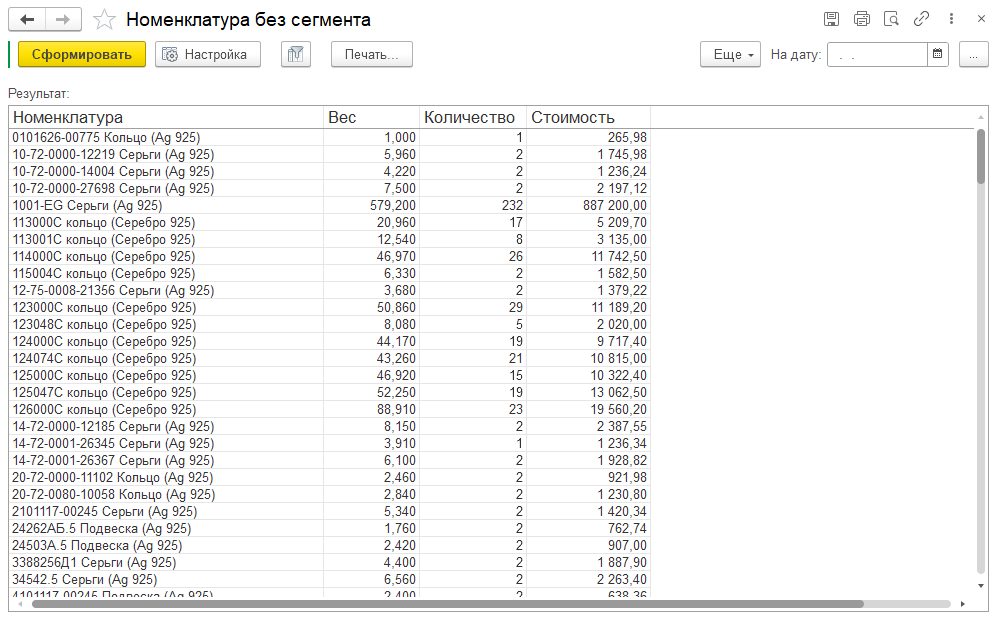Руководители отделов маркетинга и продаж формируют план действий, определяя цели маркетинговых акций. Каждая акция может содержать в себе несколько обращений к покупателю (скидок), объединенных временем действия и целевым сегментом покупателей.
Для того чтобы система автоматически рассчитывала скидки при продаже товара, нужно создать в системе элемент справочника Скидки (наценки) с описанием условий предоставления скидки и преимуществ, предоставляемых покупателю и ввести скидки в действие документом Маркетинговая акция.
Для использования маркетинговых акций в Настройках РМК должен быть установлен соответствующий способ использования скидок.

¶ Справочник Скидки
Справочник Скидки хранит описание скидок и преимуществ, предоставляемых покупателю в рамках проведения маркетинговый акций, а также условия их применения и взаимодействия между собой.
Открыть справочник можно из раздела Маркетинг и ценообразование – Маркетинговые акции – Скидки.
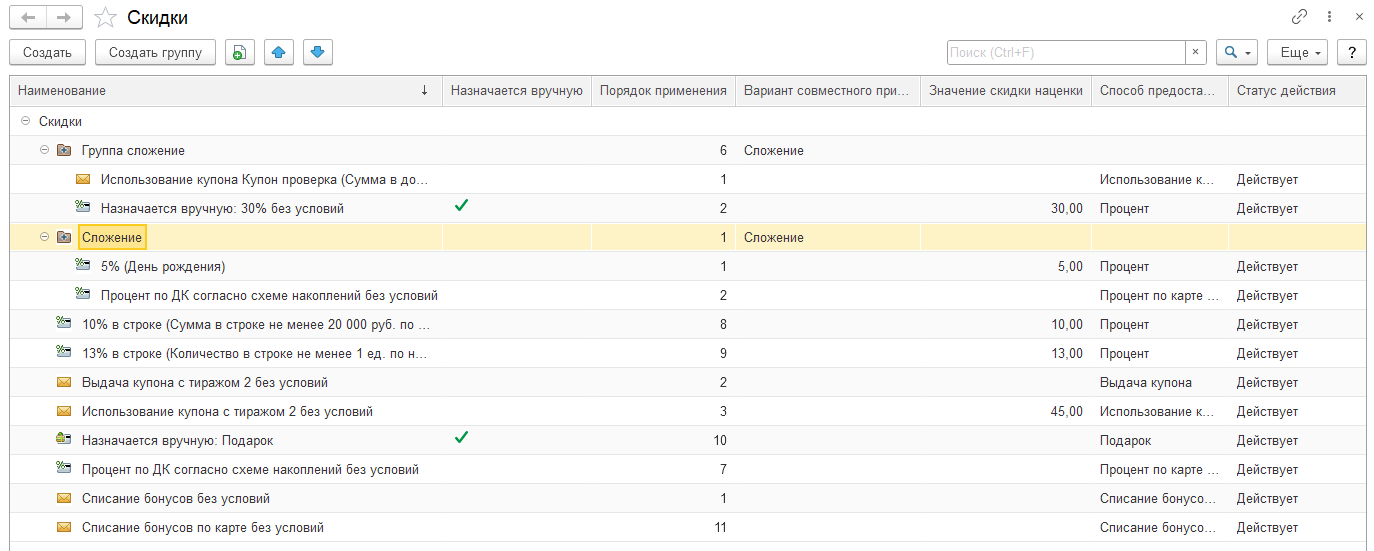
Справочник является иерархическим. Иерархия справочника Скидки определяет взаимодействие между собой скидок, входящих в определенные группы.
¶ Группы совместного применения
Как уже упоминалось ранее, в узлах иерархического справочника Скидки пользователь может настроить правила взаимодействия скидок, размещенных в подчиненных группах.
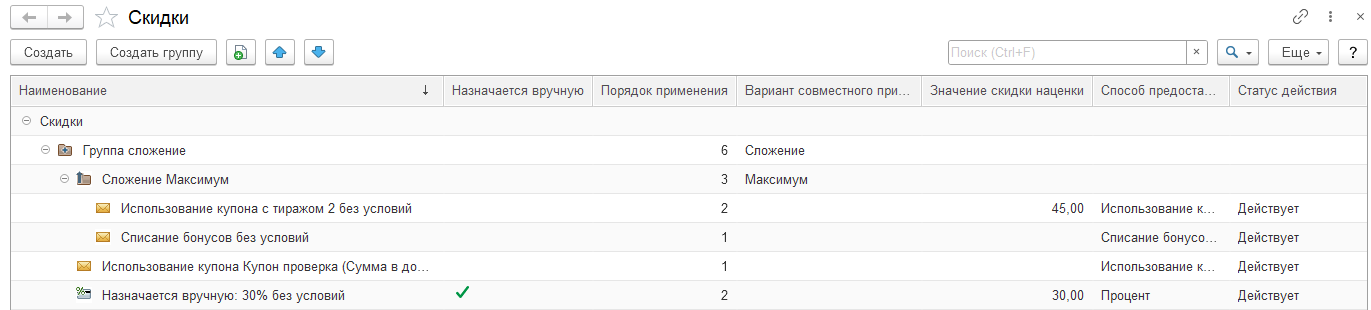
Для этого при создании новой группы справочника необходимо указать Вариант совместного применения:
- Вытеснение
- Минимум
- Максимум
- Сложение
- Последовательное применение
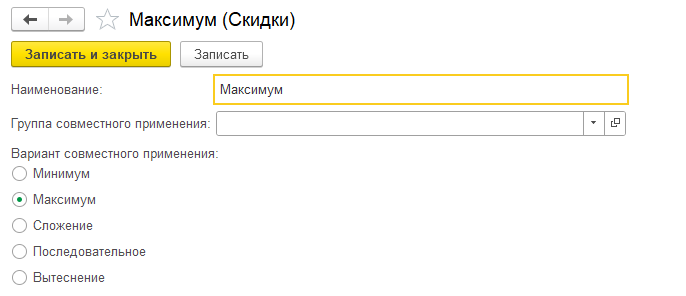
Результат взаимодействия скидок в группе с типом взаимодействия Вытеснение, Минимум или Максимум – одна из скидок группы. В этих случаях действующая скидка определяется правилами: самая верхняя в списке группы скидка вытесняет все остальные или действует скидка с минимальной или максимальной рассчитанной суммой. Положением скидки в группе можно управлять с помощью стрелок в командной панели формы справочника.
В остальных случаях итоговая сумма скидки определяется всеми скидками группы. При применении правила Сложение итоговая скидка - это сумма скидок. При использовании правила Последовательное применение – первой применяется верхняя в списке группы скидка, затем вторая скидка применяется к результату действия предыдущей скидки и т.д.
Скидки имеют ограничения при совместном применении. В случае, когда преимущества несопоставимы, не применяются правила взаимодействия Минимум и Максимум.
Например, скидки в натуральном выражении, Подарки, несопоставимы с Процентными скидками, или в случае, если скидки Суммой или Подарки применяются к разным сегментам товаров. В этом случае либо обе скидки применяются независимо (Суммирование) или одна из скидок Вытесняет другую.
Правила вытеснения скидок необходимо обсудить подробно. Все возможные скидки образуют четыре группы:
- Скидки с преимуществом Сумма по группе строк документа или Подарок:
- Скидки с преимуществом Сумма и заполненным Сегментом товара
- Скидки с преимуществом Подарок и любыми другими условиями
- Скидки, применяемые к строке документа:
- Скидки с преимуществом Процент
- Скидки с преимуществом Тип цены
- Скидки с преимуществом Сумма
- Скидки с ограничением по одной строке и любыми другими условиями
- Скидки на документ в целом с преимуществом Процент, Тип цены с незаполненными Сегментами товара.
- Скидки на документ в целом с преимуществом Подарок и Сумма с незаполненными Сегментами товара.
Правила вытеснения между группами определяются по таблице:
Важно! Если две скидки имеют непересекающиеся условия, то они совсем не взаимодействуют. Например, если Скидки применяются на разные, не пересекающиеся Сегменты номенклатуры, Группы получателей скидки не имеют общих получателей, время действия скидок определено, но не имеет
пересечений и т.д.
¶ Скидки
В поле Статус действия указывается информация о том, действует ли еще скидка, или уже отменена. В случае если скидка Отменена, применяться она даже при активной маркетинговой акции не будет.
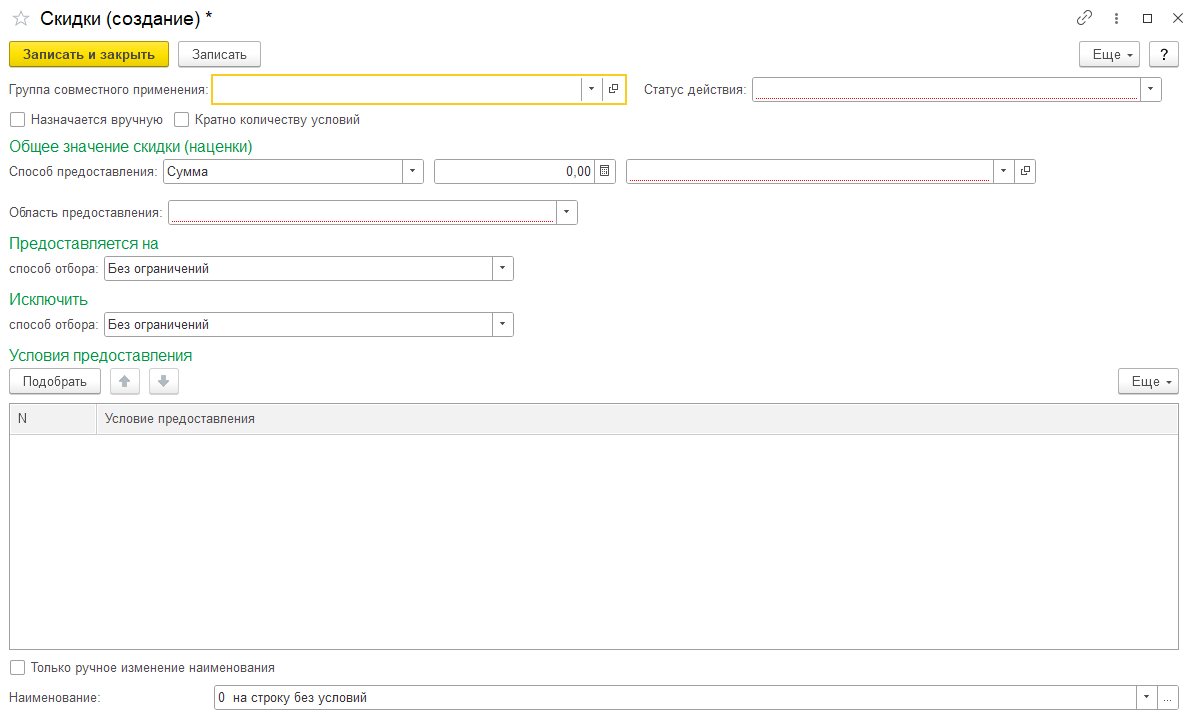
При продаже скидка может быть назначена программой автоматически, либо может назначаться вручную кассиром (например, когда необходимость применения скидки требуется определять индивидуально). Во втором случае потребуется установка флага Назначается вручную.
Для скидки, которая применяется только для определенных комплектов покупок, необходимо определить, сколько раз будет применяться скидка: только один раз или кратно количеству выполнения условий скидки. Для второго варианта необходимо установить флаг Кратно количеству условий.
В группе Общее значение скидки определяется содержание непосредственно самой скидки.
В поле Способ предоставления скидки указывается вид скидки и способ ее предоставления. Далее заполняется значение скидки и ее параметры в зависимости от выбранного вида скидки.
Параметр Область предоставления определяет, будет ли скидка применена к итогам по всему чеку, либо к конкретной позиции чека, удовлетворяющей условию.
В группе Предоставляется на указывается способ отбора позиций для предоставления скидки.
В группе Исключить указывается способ отбора позиций, для которых скидка применяться не будет.
В группе Условия предоставления указываются условия предоставления скидок.
¶ Способы предоставления скидок
Способы предоставления скидки определяют вид скидки и механизм ее предоставления.
В зависимости от способа предоставления будут доступны для заполнения параметры, доступные для этого вида скидки.
Рассмотрим более подробно возможные Способы предоставления скидок.
Сумма
Позволяет предоставить скидку в виде фиксированной суммы, которая вводится в следующем поле. Также указывается валюта скидки.

Процент
Позволяет предоставить скидку в виде %. Величина процента задается в следующем поле. Позволяет дифференцировать значение процента в зависимости от ценовой группы. В таком случае, для указанной ценовой группы процент скидки будет отличаться. Ценовая группа задается в карточке Номенклатуры.

Вид цены
Сумма товара со скидкой будет равняться цене товара согласно документу Установка цен номенклатуры по указанному типу цен.

Подарок
Еще одно преимущество, которое может получить покупатель – это подарок, состоящий из нескольких позиций номенклатуры, перечисленных в табличной части Набор подарков.
Если установить флаг Подарок из списка, то система предоставит кассиру возможность выбрать один подарок из этого списка.
Подарки покупателю учитываются в табличной части Подарки документа Чек ККМ.
При формировании Отчета о розничных продажах автоматически формируется документ Списание товаров по выданным подаркам.
Флаг Учитывать подарок как продажу позволяет учесть подарок в составе товарной части чека. Сумма подарка в этом случае вычитается из суммы чека и распределяется на все товарные строки пропорционально сумме строки.
При установленном флаге Подарок из корзины покупателя в качестве подарка будет выбран товар с наименьшей стоимостью, стоимость этого товара будет пропорционально распределена как скидка.

Сообщение
Механизм формирования скидок позволяет выводить на экран кассира сообщения при выполнении условий скидок. Сообщение вводится в поле Текст сообщения. Сообщение будет выводиться до осуществления оплаты чека.

Процент от суммы предыдущей покупки
Пользователю доступно формирования скидки в виде заданного процента от суммы предыдущей покупки.
Для использования скидки необходимо выбрать условие За накопленный объем продаж за предыдущую покупку.
Более подробно условия предоставления скидок рассмотрены в отдельном разделе.

Процент по карте
Данный способ предоставления скидки служит для использования уже имеющейся накопительной системы по дисконтным картам. Процент скидки определяется согласно схеме накопления, указанной в Дисконтной карте.

Выдача купона
При данном типе скидке при завершении продажи товара кассиру будет выведено служебное сообщение с информацией о необходимости выдачи купона, текст указан в поле Текст сообщения. Необходимо указать купон в соответствующем поле. Как создавать купон более подробно рассмотрено в отдельном разделе.

Использование купона
Для возможности использования купона для зачета оплаты создается скидка на использование купона. Указывается купон, а также при необходимости можно указать Максимальный процент скидки по купону.

Списание бонусов по карте
Применяется при использовании бонусной системы карт лояльности. По указанной скидке кассир будет иметь возможность указать бонусы карты клиента в качестве зачета суммы оплаты. Максимальный процент оплаты бонусами рассчитывается в зависимости от схемы накопления, указанной в карте лояльности.

Начисление начальных бонусов по карте лояльности
Применяется для начисления указанного количества начальных бонусов на карту лояльности. Само начисление можно выполнить с помощью соответствующей маркетинговой акции.

¶ Способы отбора товаров
Для каждой скидки можно указать способ отбора товаров, на которые будет распространяться скидка, а также указать параметры отбора товаров, для которых скидка действовать не будет.
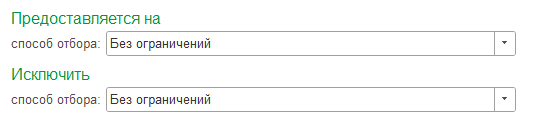
Если установленное значение Без ограничений, то скидка будет применяться для всех товаров без исключений.
Предусмотрены два варианта отбора товаров:
- Отбор по сегменту номенклатуры
- Отбор компоновки данных
Для отбора по сегментам, необходимо указать Сегмент номенклатуры. Работа с сегментами номенклатуры рассмотрена в отдельном разделе.

Для установки отбора с помощью механизма отбора компоновки данных потребуется разобраться в механизме работы с компоновщиком.
Отбор компоновки данных
С помощью данного инструмента можно проводить гибкую настройку отбора товаров.
Для того, что открыть компоновщик нажмите гиперссылку <не заданы условия>.
Будет открыто окно компоновщика настроек. В левой части формы выводятся поля доступные для отбора, в правой части выводится дерево установленных отборов.
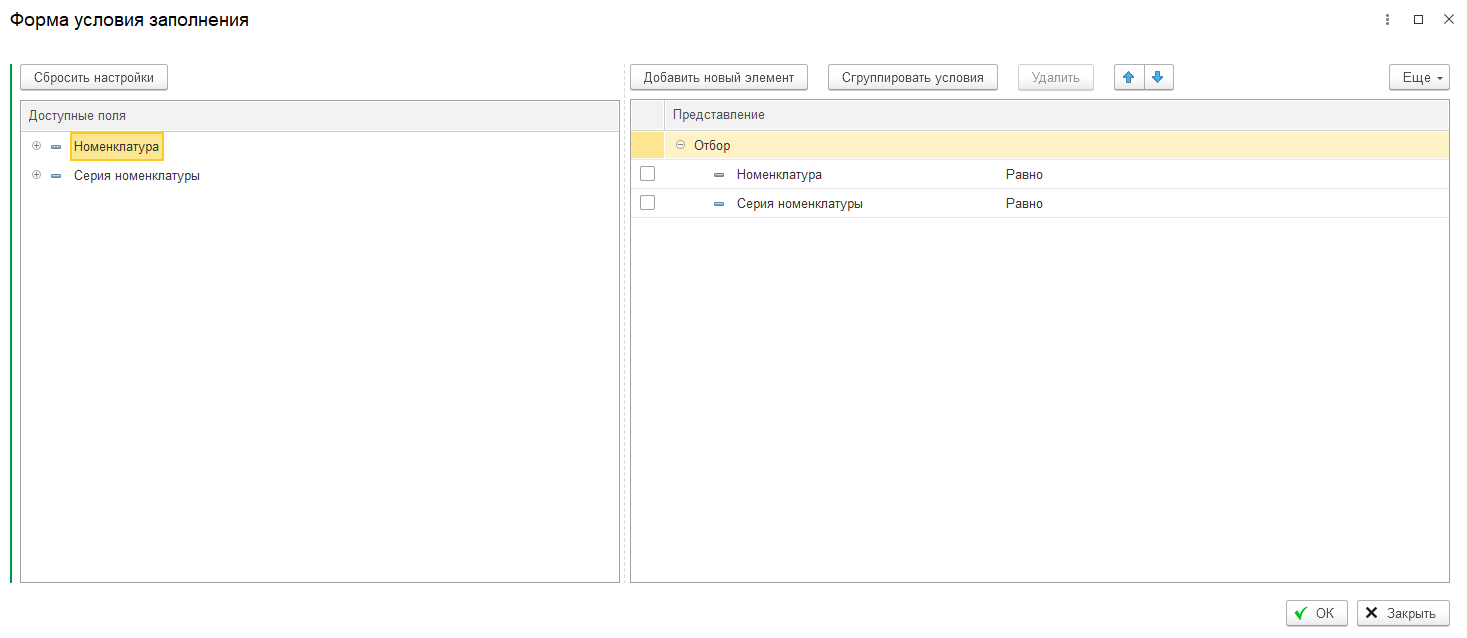
Можно использовать предопределенные отборы по полям
Порядок установки отбора следующий:
- Если требуется отбор по предопределенным полям Номенклатура или Серия номенклатуры, необходимо установить флаг у выбранной строки таблицы отборов.
- Помимо стандартных отборов, которые уже выведены на форму, вы можете добавлять и другие. Это можно сделать двумя способами:
- Нажмите кнопку Добавить новый элемент (1). Будет добавлена новая строка таблицы отборов (2). В новой строке нажмите команду выбора из списка |…| (3). Будет открыть окно выбора полей, где необходимо раскрыть нужную группировку дерева (4), выбрать одно из доступных полей (5) и нажать кнопку Выбрать.
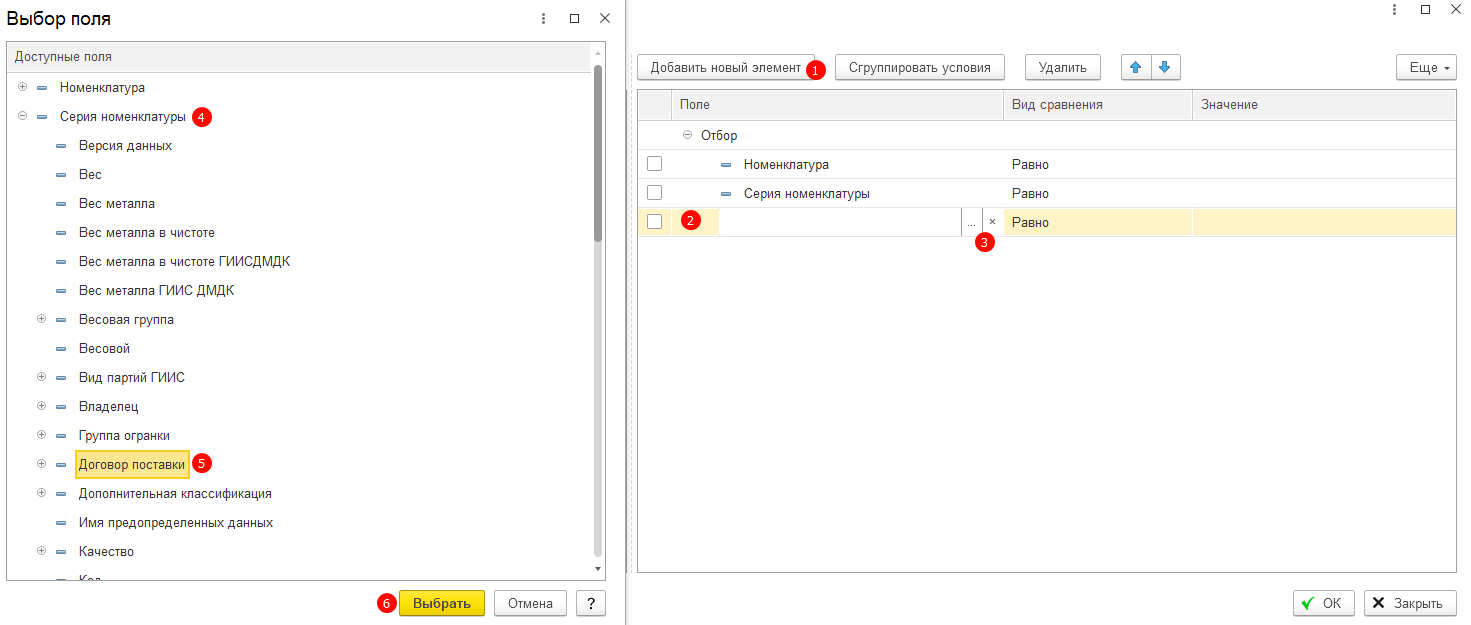
Выбранное поле будет добавлено в таблицу отборов.
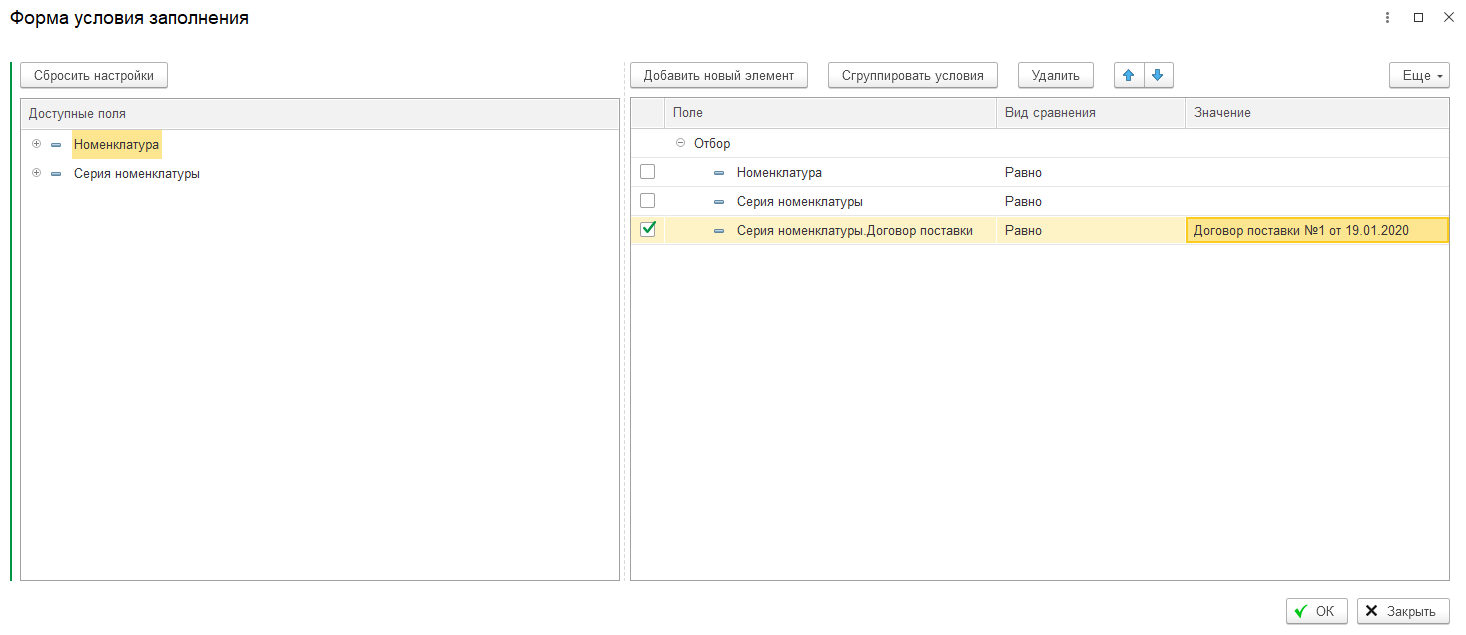
- Выбрать соответствующее поле в дереве полей отбора в левой части формы и, не отпуская кнопку мыши, перетащить его в таблицу отборов.
- Установить Тип сравнения и Значение отбора. Возможны следующие варианты:
- Равно
- Не равно
- В списке
- Не в списке
- В группе
- Не в группе
- В группе из списка
- Не в группе из списка
- Заполнено
- Не заполнено
Более подробное описание типов сравнения была рассмотрено при описании обработки печати этикеток и ценников.
- Отборы можно группировать в группы И/ИЛИ. Для этого вберите одно из группируемых условий и нажмите кнопку Сгруппировать условия. Будет добавлен новый элемент дерева отборов, который будет называться Группа И/Группа ИЛИ и включать в себя выбранное для группировки поле.
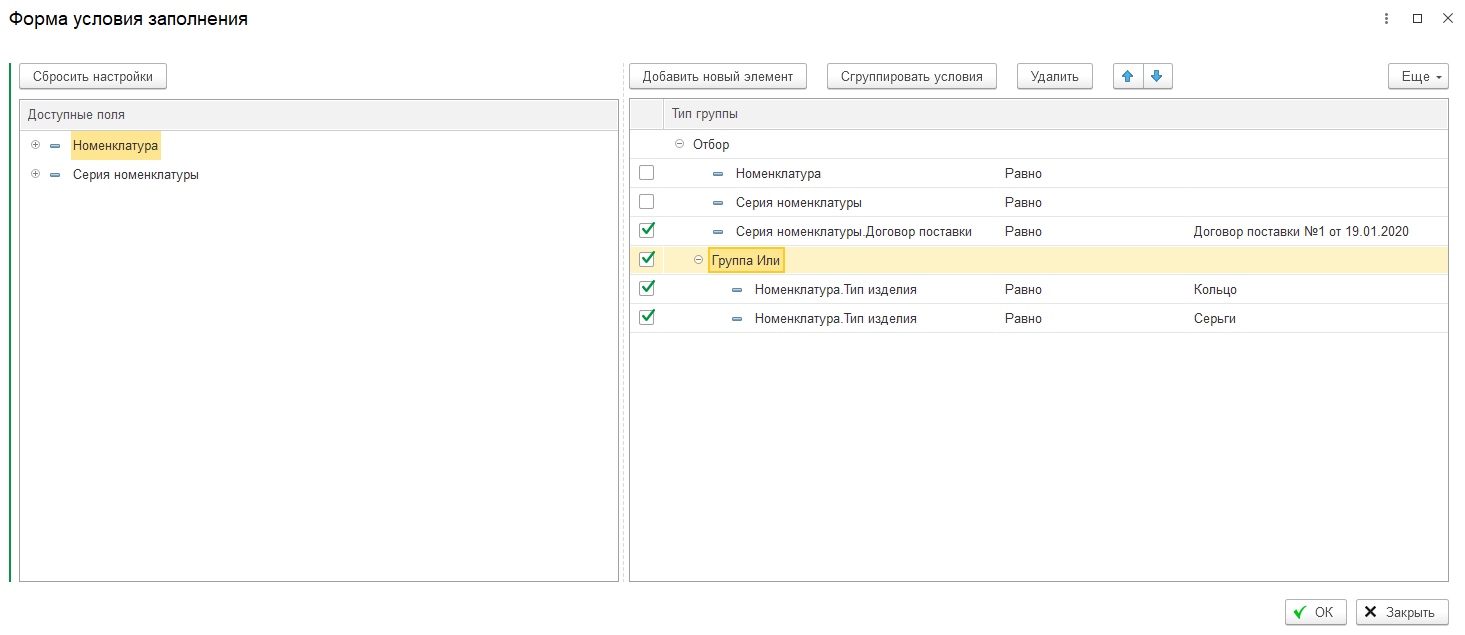
Другие строки полей отборов можно перетаскивать в эти группы. Также можно добавлять новые строки, которые будут сразу включены в новую группу. Для этого выберите строку группы и нажмите Добавить новый элемент.
Группа И
Требуется отобрать только кольца 585 пробы. Для этого создадим группу И, и добавим в нее соответствующие отборы.
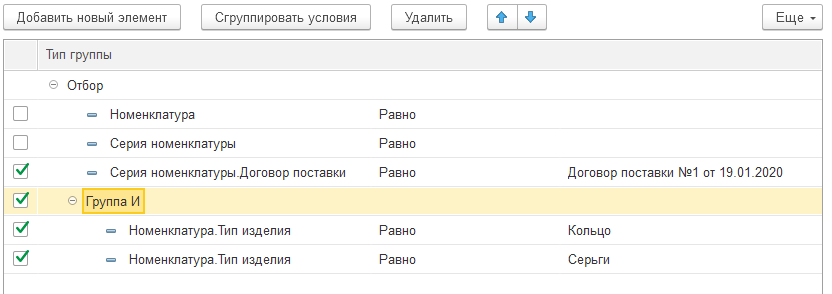
Группа ИЛИ
Рассмотрим ситуацию, когда требуется отобрать все кольца и серьги, поступившие от определенного поставщика.
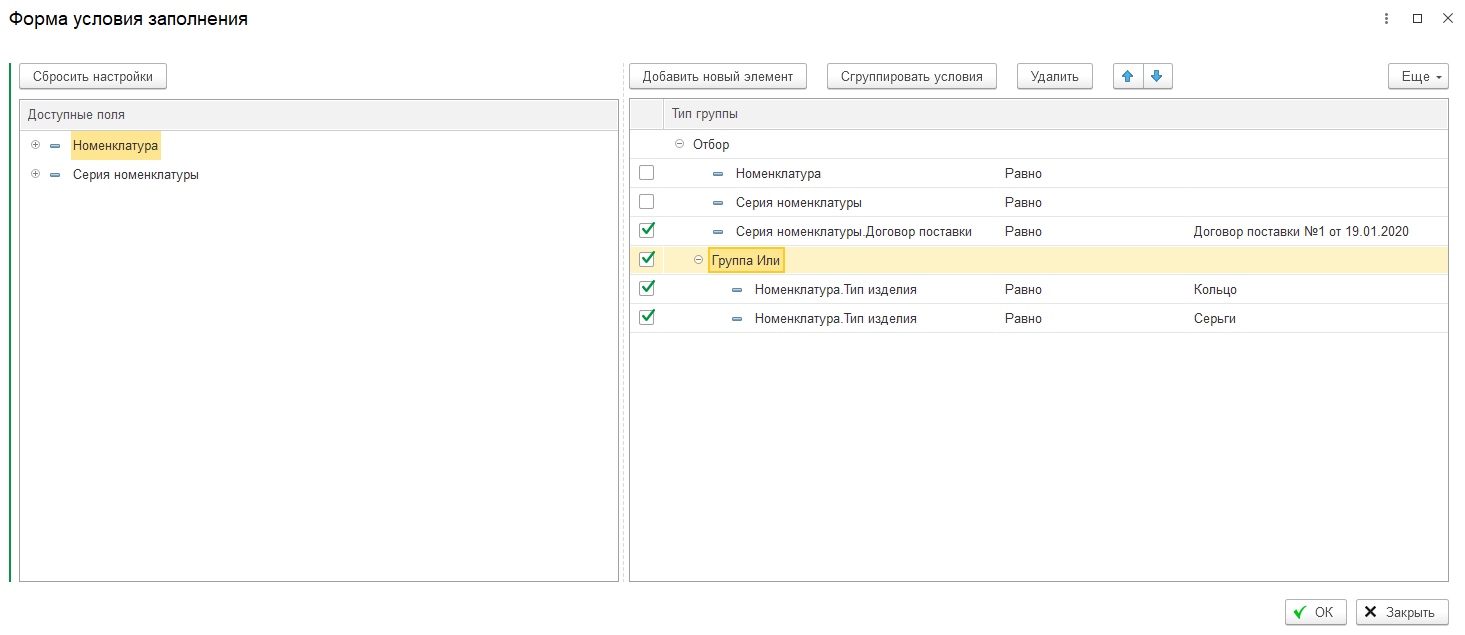
Чтобы удалить строку отбора нажмите команду Удалить.
¶ Справочник Условия предоставления скидки
Для того чтобы указать условия, при выполнении которых будет действовать скидки, используется справочник Условия предоставления скидки. Для одной скидки можно указать несколько условий применения, в таком случае скидка будет действовать если будут выполнены все условия.
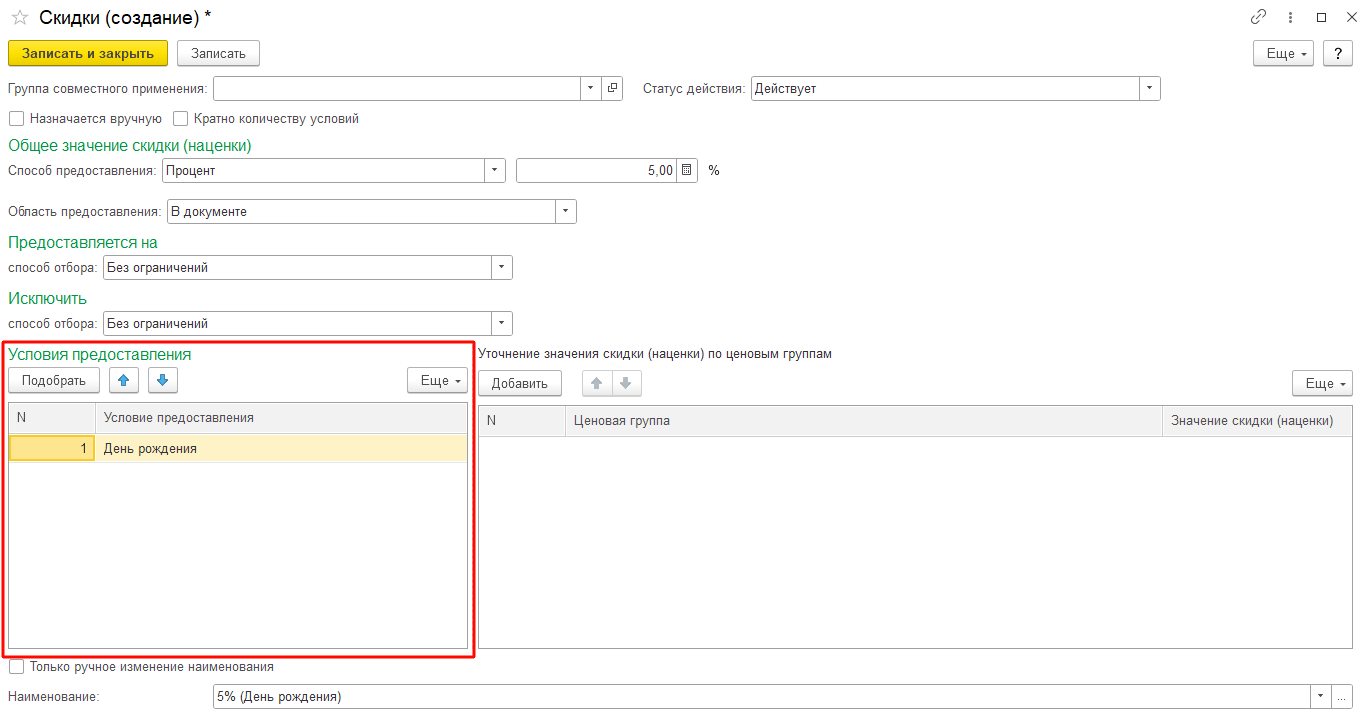
Открыть справочник можно из раздела Маркетинг и ценообразование – Маркетинговые акции – Скидки.

Имеется возможность указать одно из следующих условия предоставления скидки:
За время продажи
В таблице уточняются дни недели и время действия скидки.
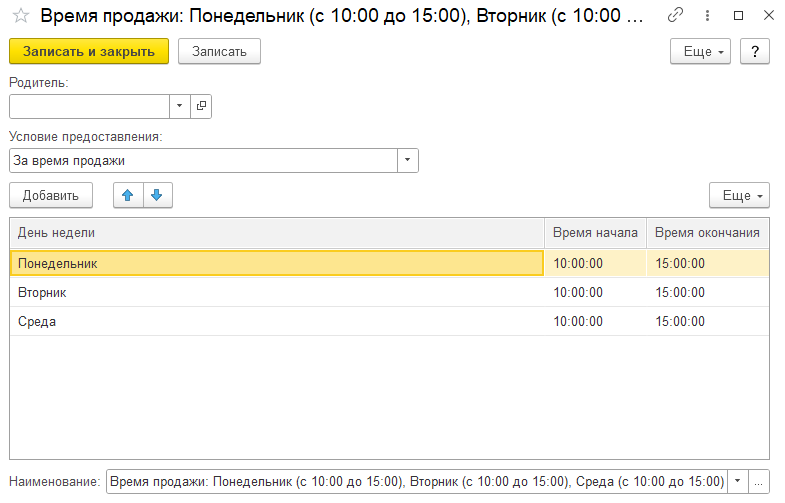
За накопленный объем продаж.
Позволяет формировать условия опираясь на суммы продаж по дисконтным картам прошлых периодов. В качестве периода, за который будут анализироваться продажи, можно выбрать: Прошлый период, Прошлый скользящий период, С начала текущего периода, Весь период, Предыдущую покупку. Для определенных вариантов необходимо будет выбрать кратность периода: День, Неделя, Декада, Месяц, Квартал, Полугодие, Год.
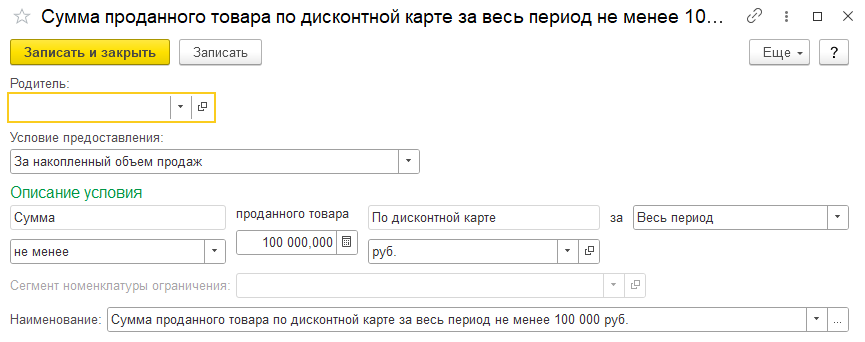
За разовый объем продаж
При данном условии будут анализироваться данные по текущему Чеку ККМ (по сумме или количеству).
Порядковый номер продажи кратен
В качестве условия можно выбрать кратность номеру документа продажи (Чека ККМ) числу, заданному пользователем.
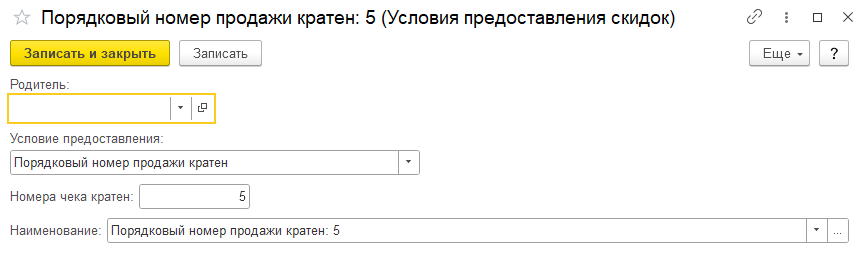
За комплект продажи
В качестве условия доступно указать состав номенклатуры и его количество при продажи которых в одном чеке ККМ будет предоставляться скидка.
Можно указывать:
- Конкретную номенклатуру
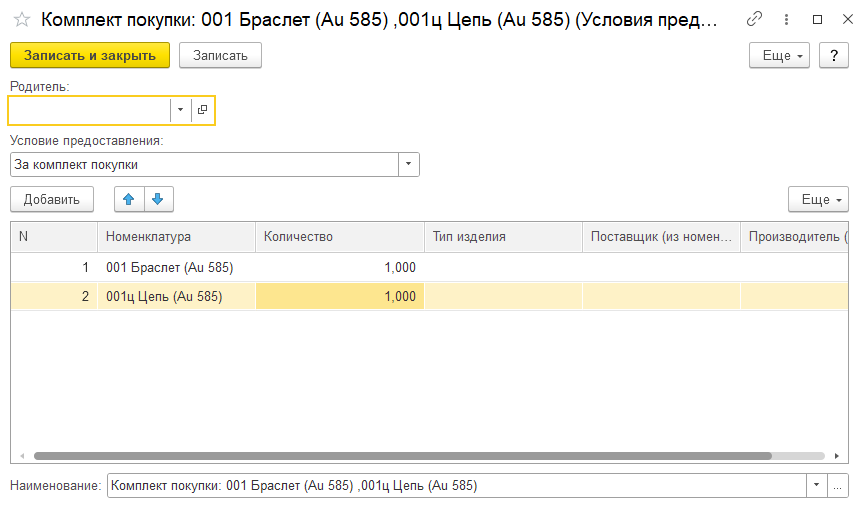
- Тип изделия
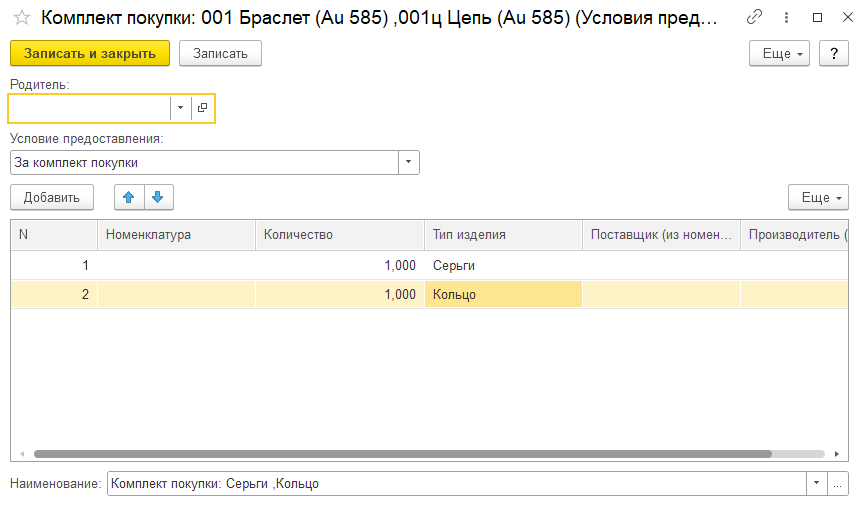
- Комбинацию параметров Тип изделия-Поставщик (реквизит Основной поставщик карточки номенклатуры)
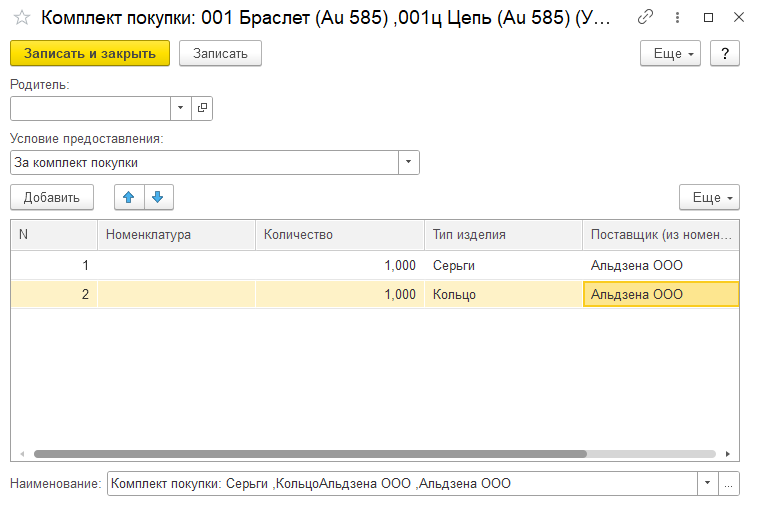
По типу получателя
В качестве условия может быть выбран тип получателя. В качестве получателя могут выступать: карты лояльности определенного вида, конкретные карты лояльности, группы получателей скидки, физические лица и контрагенты.
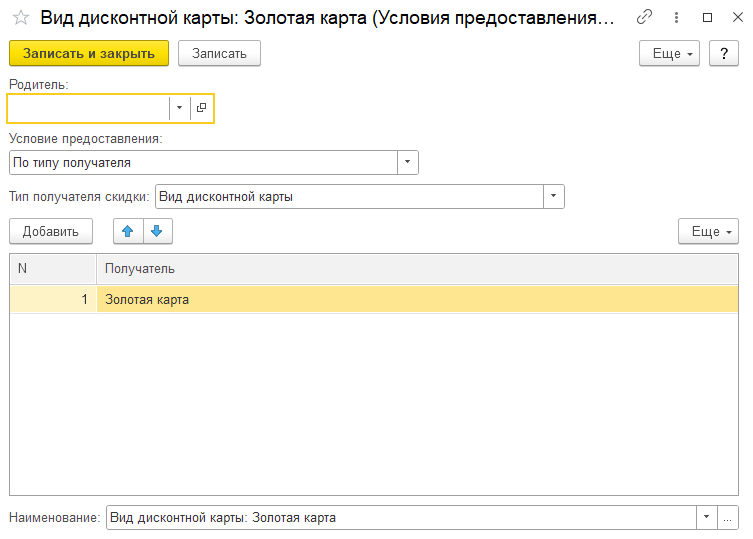
В День рождения
В качестве условия может быть задан интервал дат, который определяется датой рождения держателя карты лояльности и количеством дней до и после.
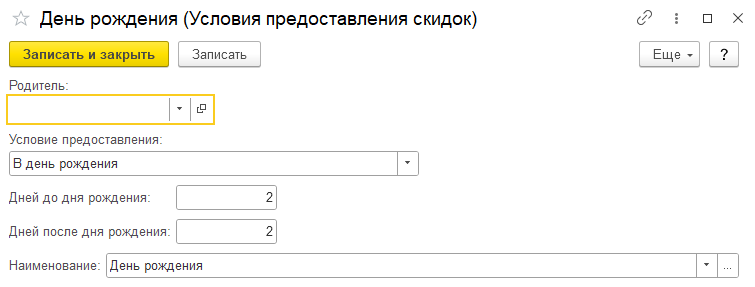
¶ Купоны
Для того чтобы иметь возможность использовать при оплате скидку купонами, информацию о купонах необходимо предварительно внести в соответствующий справочник.
Справочник можно открыть из раздела Маркетинг и ценообразование – Сертификаты, купоны – Купоны.

Сертификаты по аналогии с картами лояльности и сертификатами можно создавать вручную, либо использовать обработку по групповому формированию купонов по команде Сформировать купоны (если каждый купон имеет уникальный штрихкод).
Для купона указывается его Наименование, процент или сумму скидки.
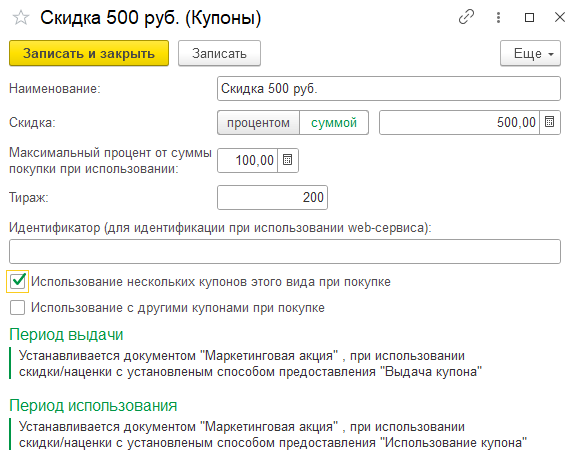
Можно указать Максимальный процент скидки и Тираж.
Если требуется, чтобы при покупке можно было учитывать при оплате несколько купонов данного вида, установите флаг Использование нескольких купонов этого вида при покупке.
Для того чтобы была возможность учитывать данный купон совместно с другими купонами при оплате, установите флаг Использование с другими купонами при покупке.
Период выдачи и период использования указываются в маркетинговых акциях, которые рассмотрены далее.
¶ Документ Маркетинговая акция
Скидки вводятся в действие документом Маркетинговая акция.
Открыть список документов можно из раздела Маркетинг и ценообразование – Маркетинговые акции.
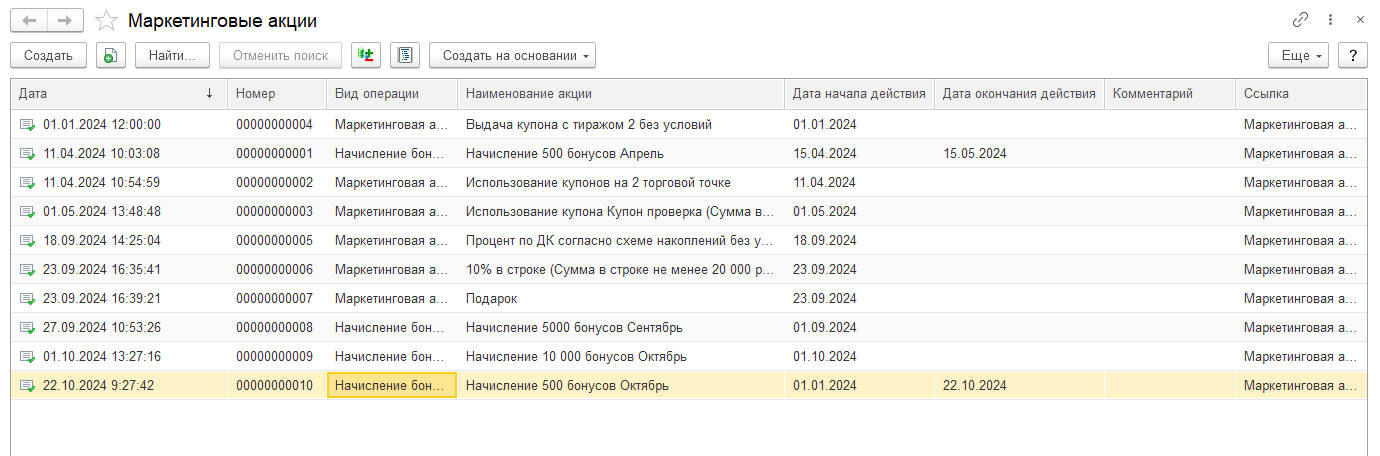
Документы бывают двух видов:
- Маркетинговая акция – используется для ввода в действие всех скидок
- Начисление бонусов – используется только для выполнения начисления бонусов на карты лояльности.
Рассмотрим более подробно оба вида документа.
¶ Маркетинговая акция
Параметры проведения акции
На данной вкладке указываются основные параметры действия маркетинговой акции.
Пользователь указывает действующие Скидки, а также Расписание действия скидок.
Пользователь может задать Расписание действия скидок в разных магазинах в рамках одной акции. В левой табличной части перечисляются магазины, в которых будут действовать скидки, перечисленные в правой табличной части. Для каждой скидки устанавливается начало и окончание ее действия, по умолчанию совпадающее с периодом акции. При изменении дат, система проверяет, чтобы время действия скидки включалось в период акции.
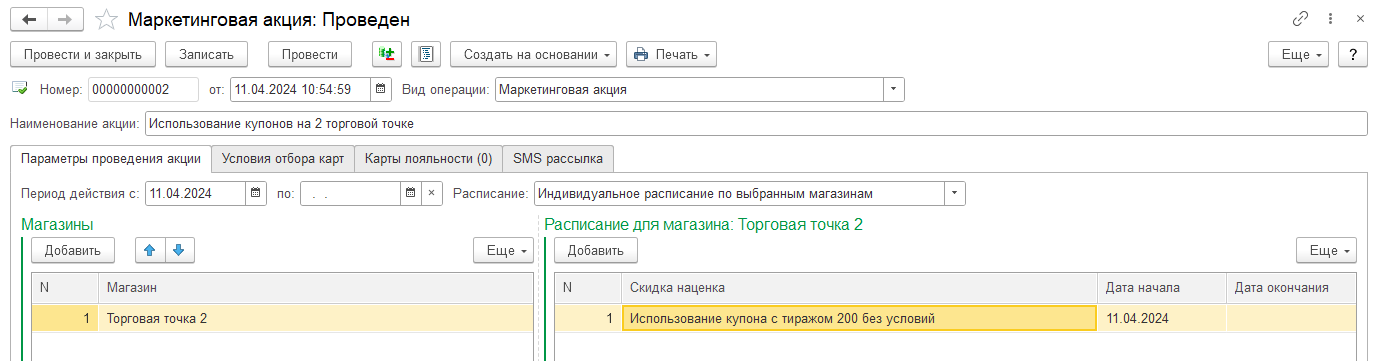
Если скидки действуют во всех магазинах по одному расписанию, пользователь может выбрать значение Одно расписание для всех магазинов.
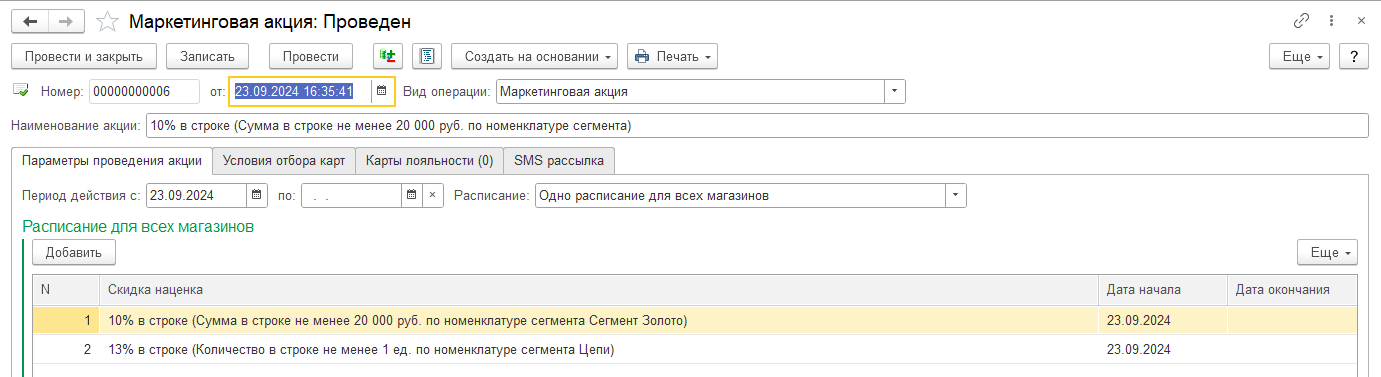
Условия отбора карт
На данной вкладке указываются условия для отбора карт для SMS рассылки.
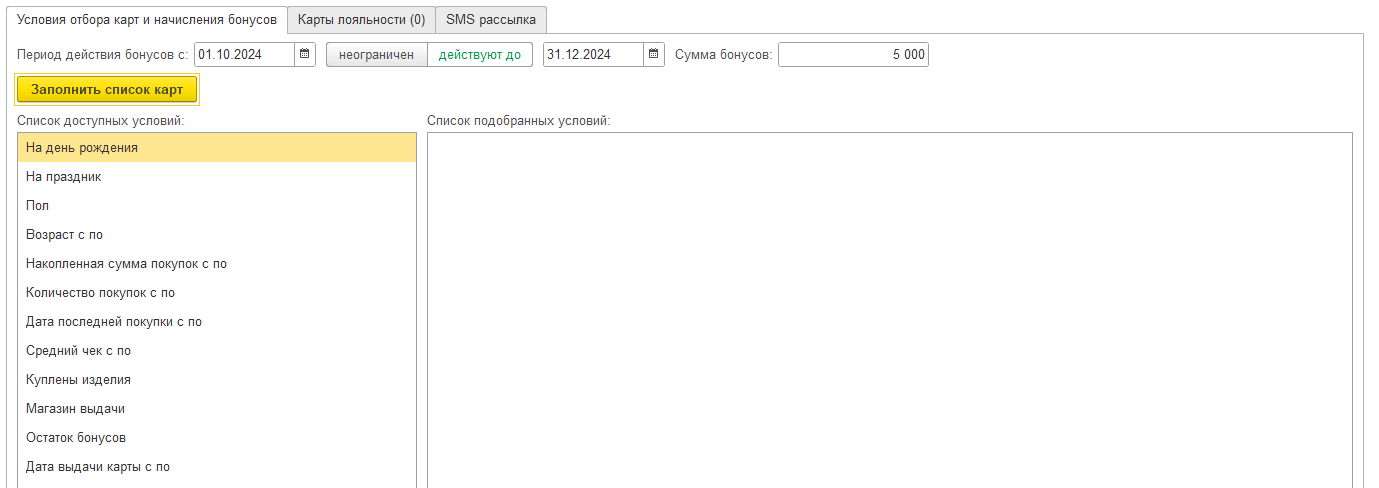
В Списке доступных условий можно подобрать условия. При выборе строки списка будет открыто окно редактирования условия, где можно задать дополнительные параметры применения скидок.
На день рождения
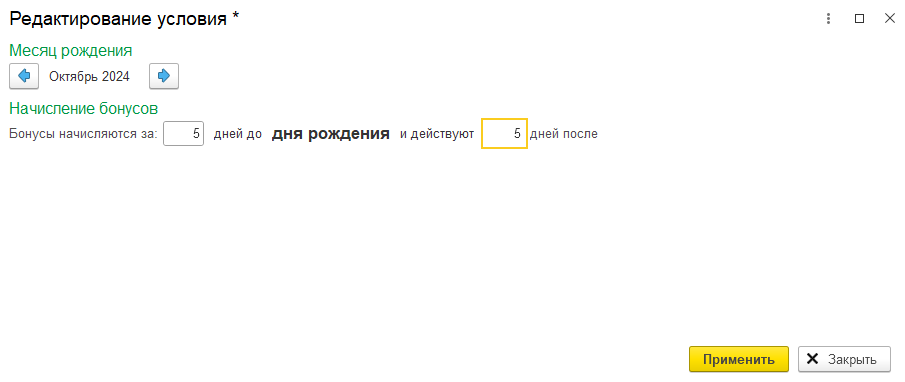
На праздник
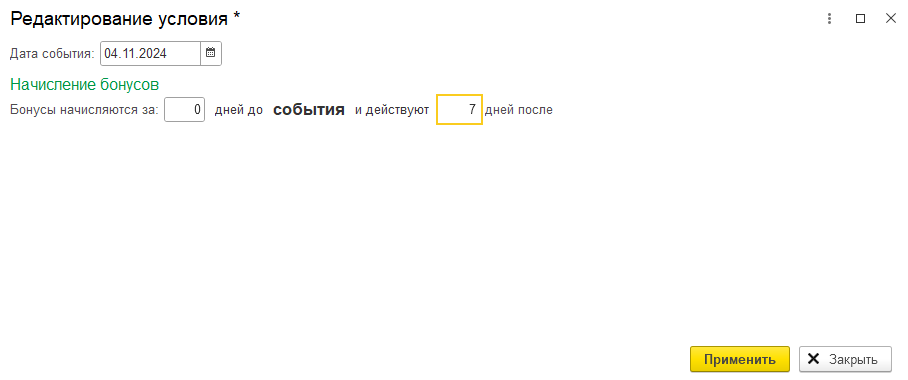
Пол
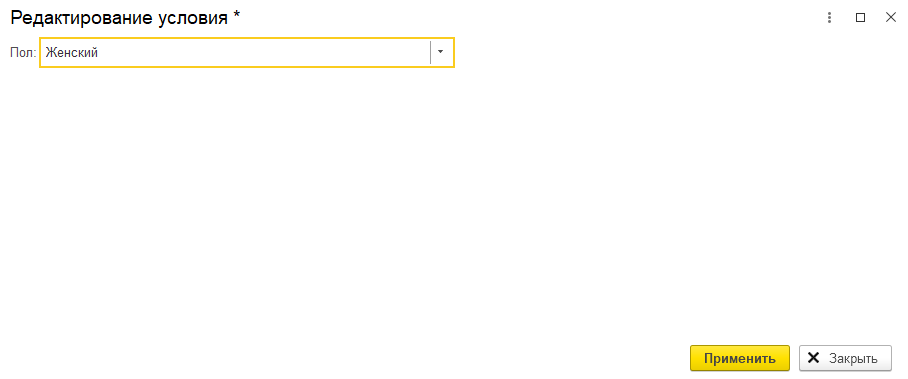
Возраст
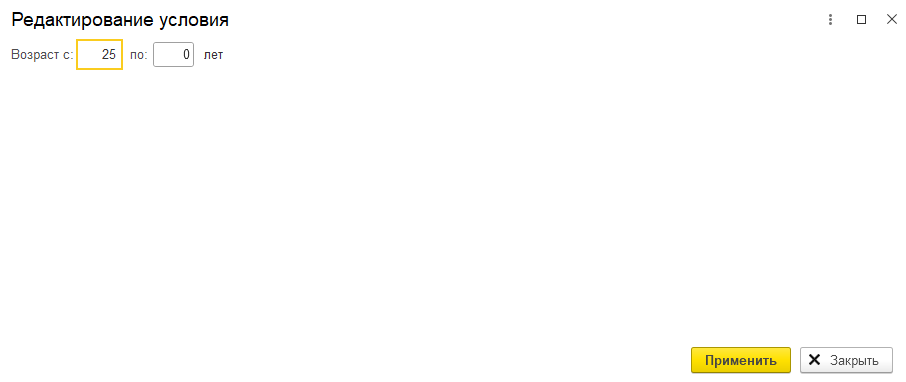
Накопленная сумма покупок
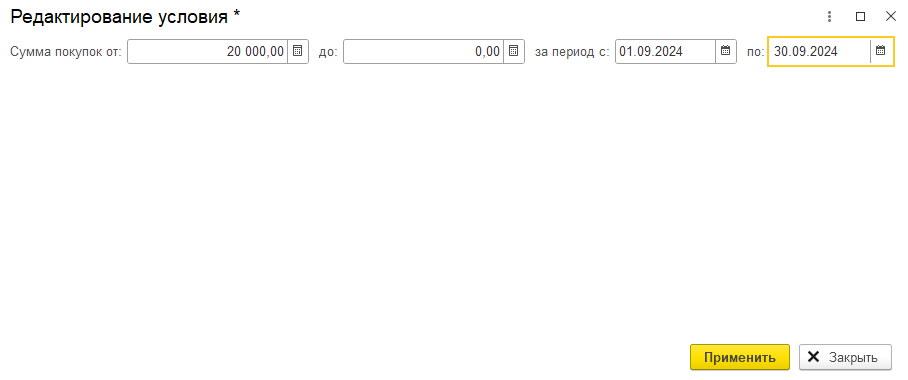
Количество покупок
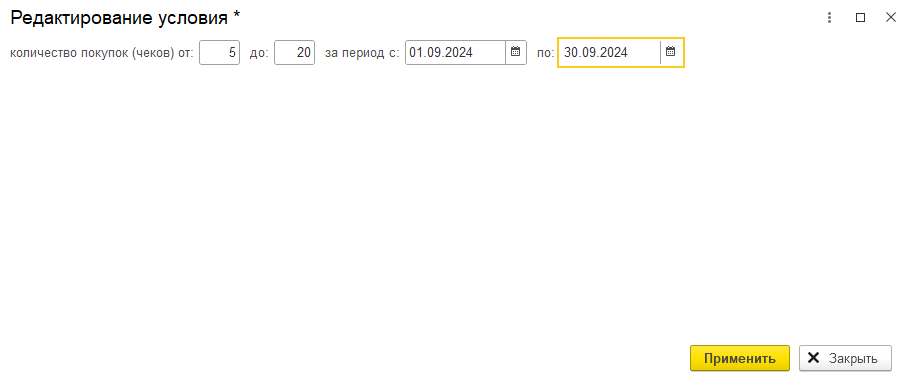
Дата последней покупки
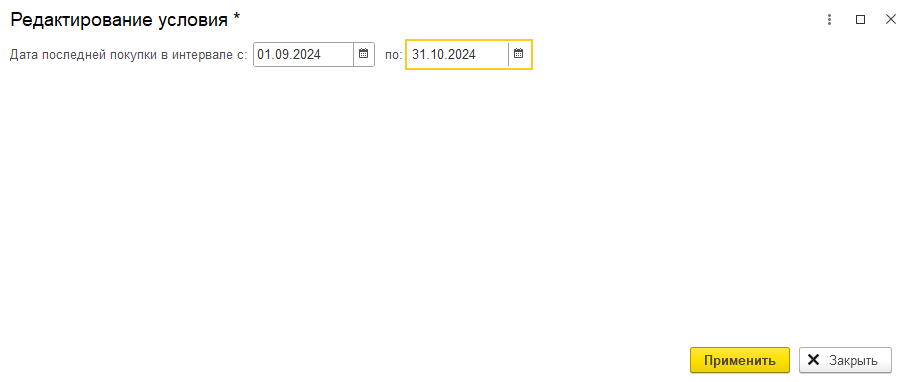
Средний чек
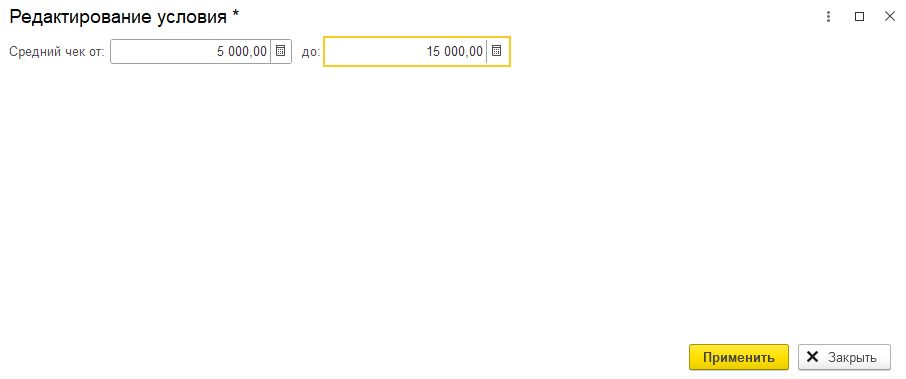
Куплены изделия
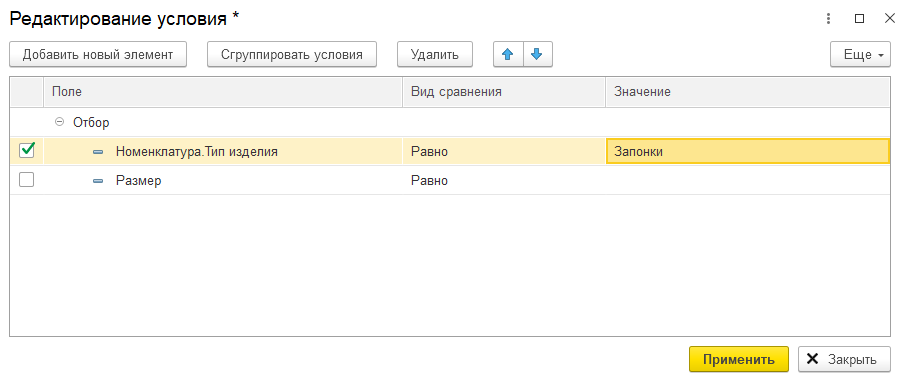
Магазин выдачи
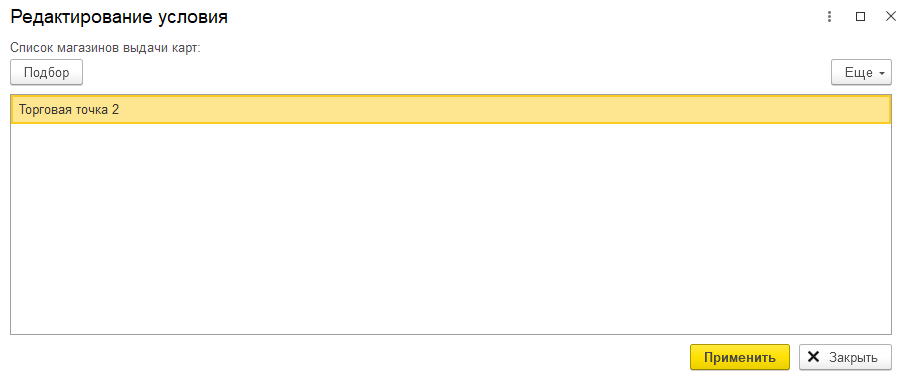
Остаток бонусов
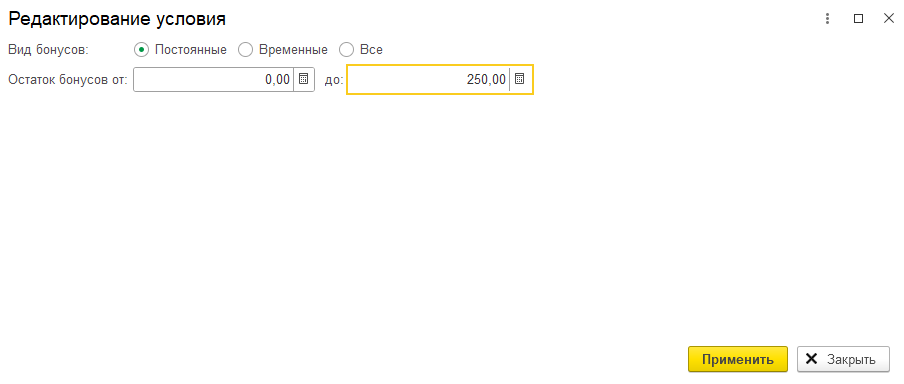
Дата выдачи карты с по
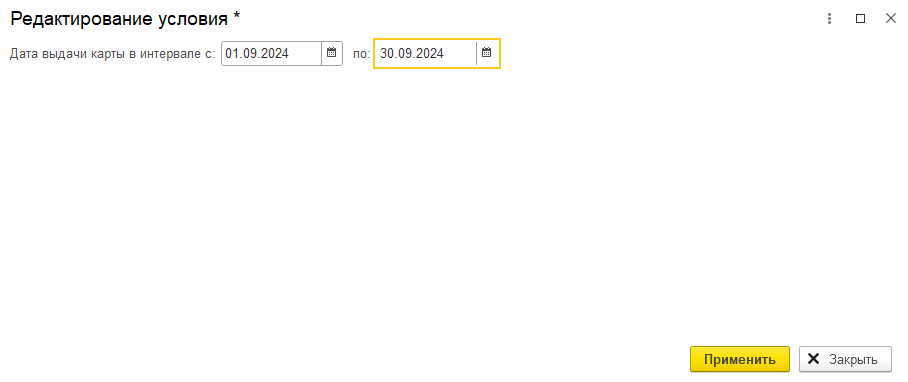
Все подобранные условия будут отображены в соответствующей табличной части.
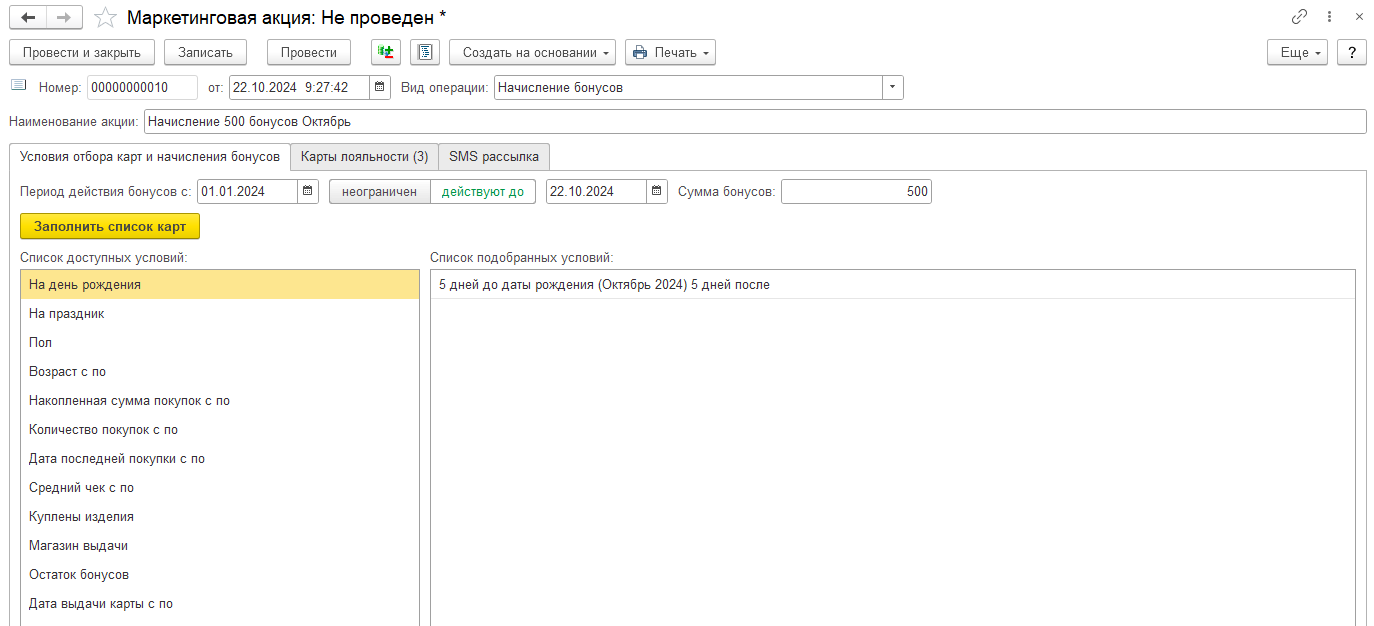
После окончания заполнения данной вкладки нажмите кнопку Заполнить список карт.
Отобранные по заданным условиям карты будут добавлены в табличную часть на вкладке Карты лояльности.
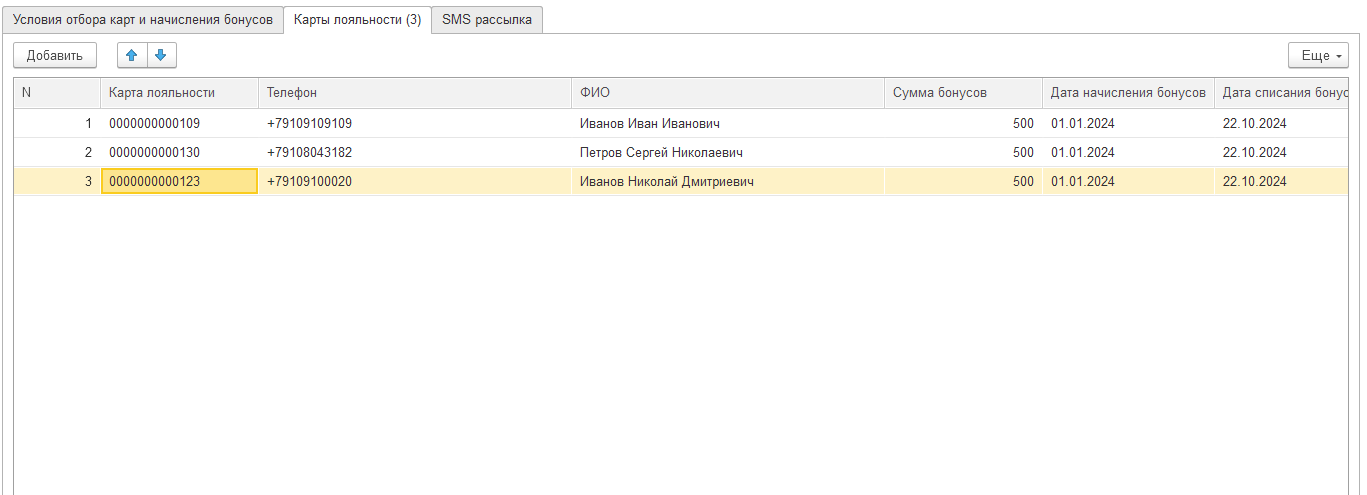
Карты лояльности
На данной вкладке выводится список подобранных карт лояльности.
SMS рассылка
На данной вкладке рассылка можно выполнить рассылку по картам, подобранным в табличную часть.
Для этого выберите параметр отбора карт из следующих вариантов:
- Карты с разрешение на рассылку СМС
- Карты без разрешения на рассылку
- Все карты
По команде Создать – SMS сообщение по всему списку карт будет создан документ SMS сообщение, где в списке карт будут заполнены карты, удовлетворяющие условиям.
Работа с документом рассмотрена далее.
Если после рассылки по маркетинговой акции клиент так и не совершил покупку в магазине, можно выполнить рассылку повторно только для тех клиентов, которые получили сообщение, но не совершили после этого ни одной покупки в магазине.
Примечание.
Учитываются все совершенные покупки, без привязки к определенной маркетинговой акции.
По команде Создать – SMS сообщение по картам получившим сообщение без покупок будет создан документ SMS сообщение, где в списке карт будут заполнены карты, удовлетворяющие условиям.
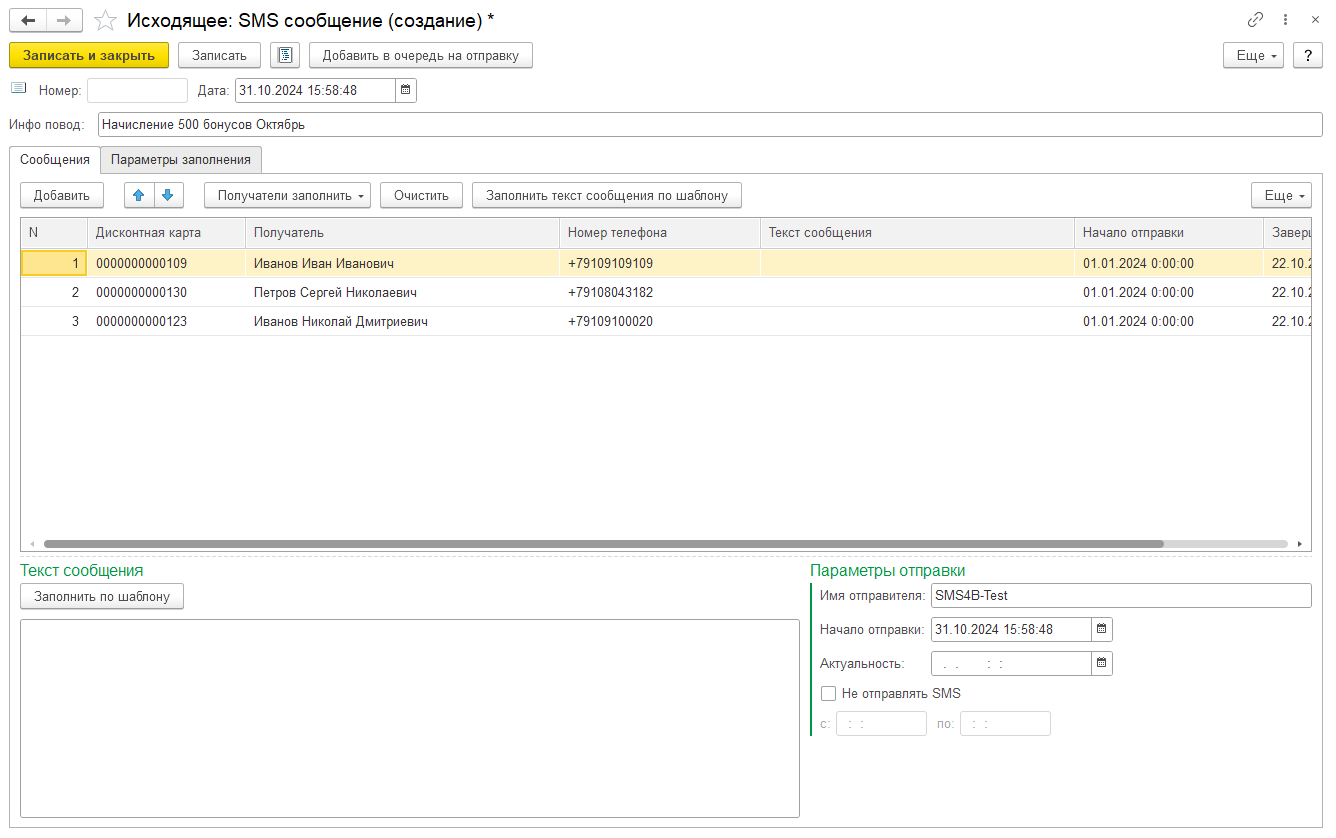
¶ Начисление бонусов
Маркетинговая акция с видом Начисление бонусов применяется для выполнения начисления постоянных и временных бонусов по картам лояльности.
Условия отбора карт указываются по аналогии с видом операции Маркетинговая акция.
Также указывается Период действия бонусов и Сумму бонусов.
После окончания заполнения данной вкладки нажмите кнопку Заполнить список карт. Отобранные по заданным условиям карты будут добавлены в табличную часть на вкладке Карты лояльности.
Карты лояльности
На данной вкладке выводится список подобранных карт лояльности. В каждой строке таблицы указывается Карта лояльности, Номер телефона, ФИО, сумма начисляемых бонусов, Период действия бонусов. Строки таблицы можно редактировать вручную.
SMS рассылка
На вкладке SMS рассылка можно также выполнить рассылку по картам, подобранным в табличную часть. Алгоритм действий аналогичен предыдущему разделу.
Для выполнения начисления бонусов необходимо провести документ Маркетинговая акция. Будет выполнено начисление указанной суммы бонусов по отобранным получателям.
Печать документа
По команде Печать будет открыто подменю печатных форм документа.
В данном подменю можно выбрать и распечатать необходимые печатные формы.
¶ Печать документа
По команде Печать будет открыто подменю печатных форм документа.
В данном подменю можно выбрать и распечатать необходимые печатные формы.

¶ Применение скидок в РМК
Рассмотрим примеры применения скидок в режиме регистрации продажи.
¶ Автоматические скидки
Автоматические скидки – это скидки, которые будет применяться и рассчитываться программой автоматически.
Расчет автоматических скидок происходит в момент подбора товара в состав чека и выводится в поле Расчет цены для текущей строки.
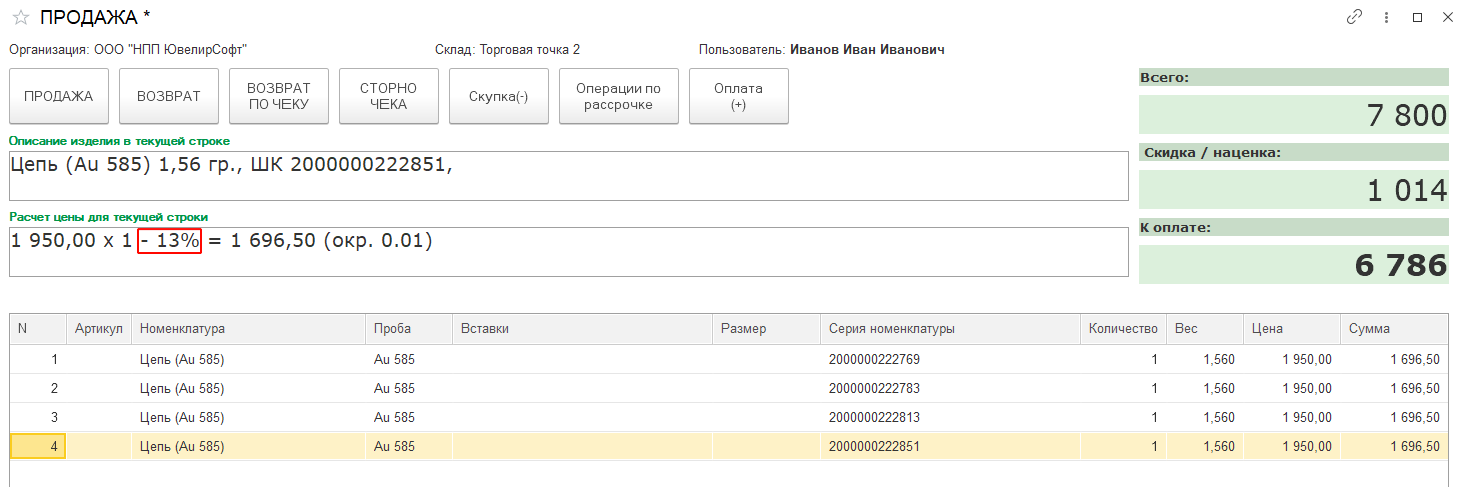
По команде Показать скидки будет выведено окно с детальным расчетом всех скидок чека.
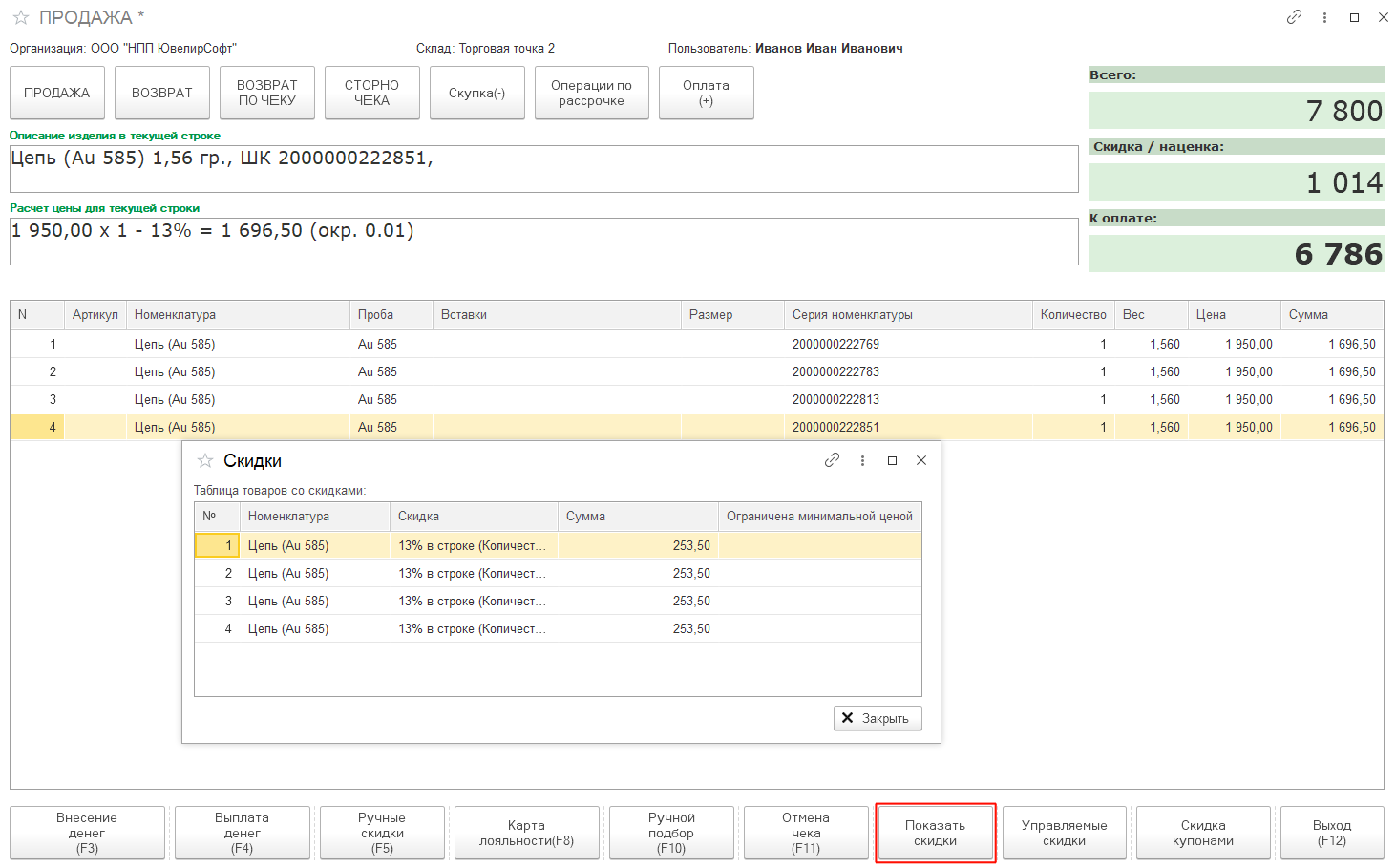
Ограничения на применение автоматических скидок указываются в Настройке РМК.
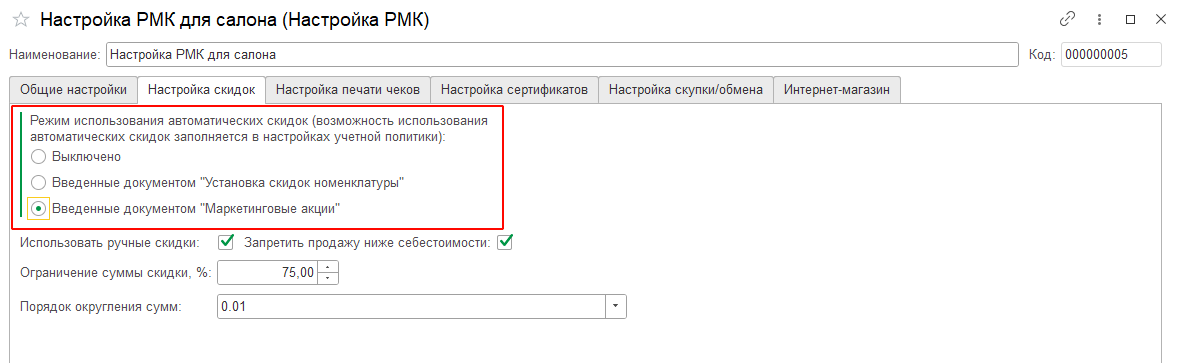
В случае если рассчитанная скидка выходит за рамки ограничений, будет выведено предупреждающее сообщение, а скидка будет уменьшена до максимально возможного значения.
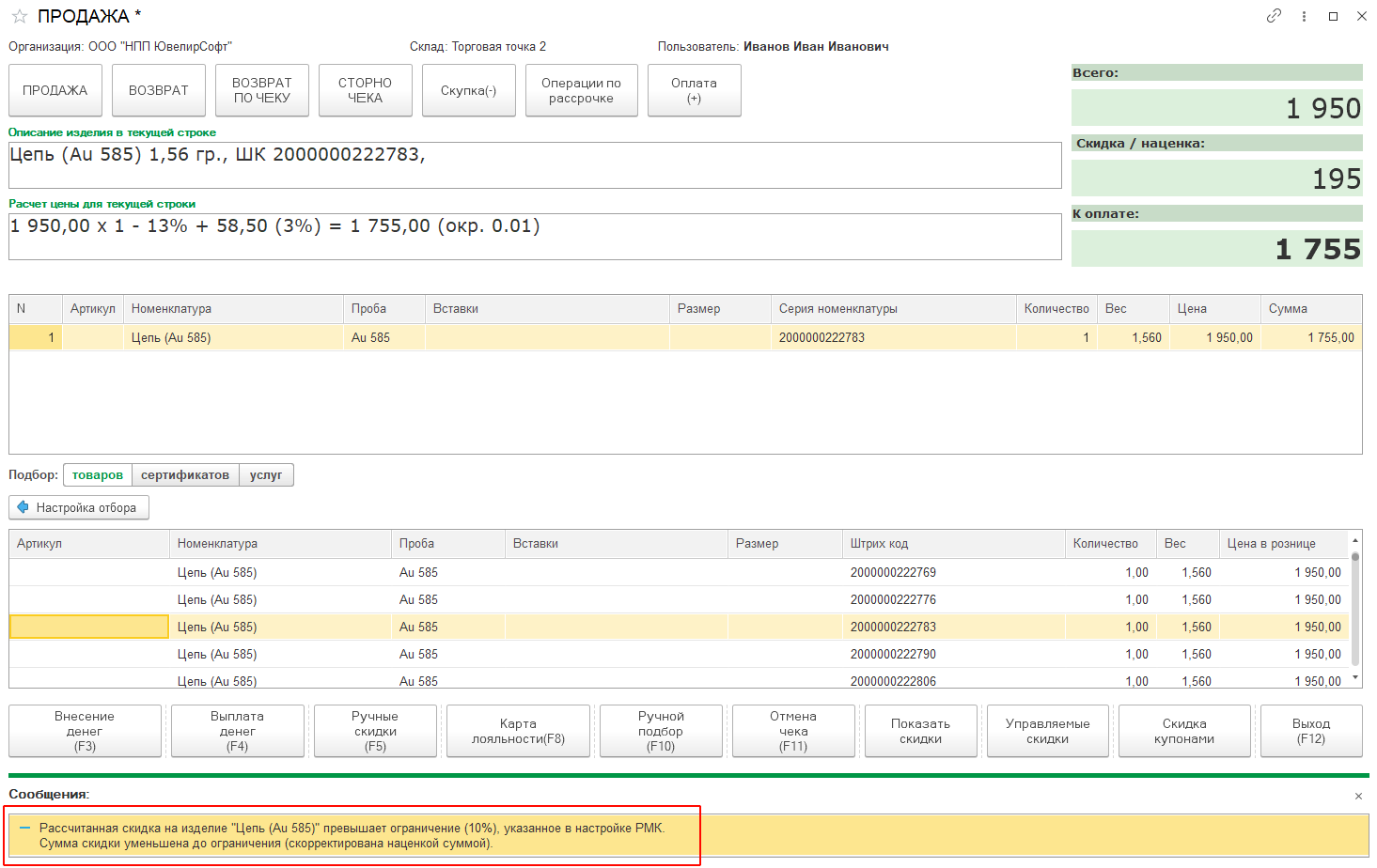
Информация обо всех использованных автоматических (и управляемых) скидках отображается на соответствующей вкладке документа Чек ККМ.
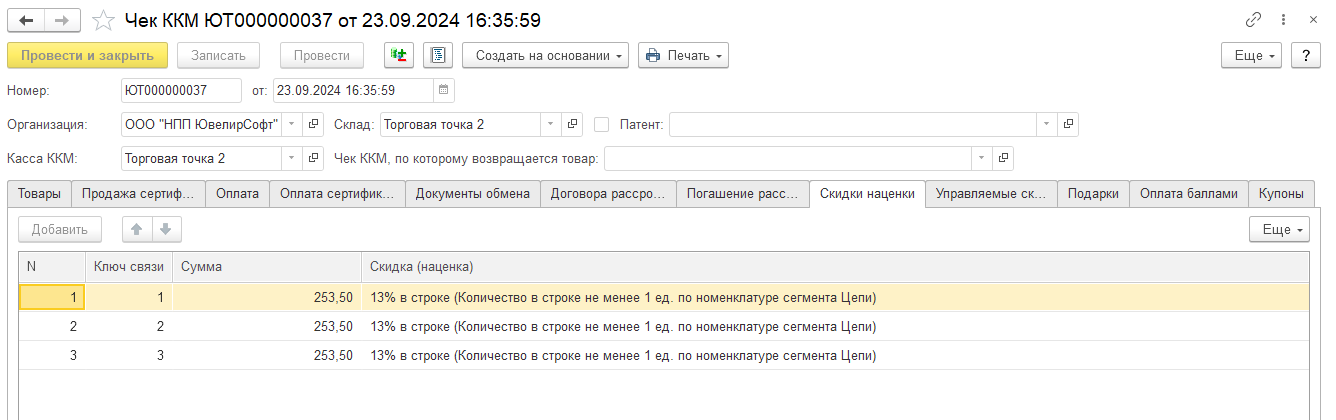
¶ Управляемые скидки
Управляемыми скидками называются те скидки, у которых установлен флаг Назначается вручную.

В таком случае, скидка программой автоматически не рассчитывается. Кассир может выбрать необходимую скидку по команде Управляемые скидки.
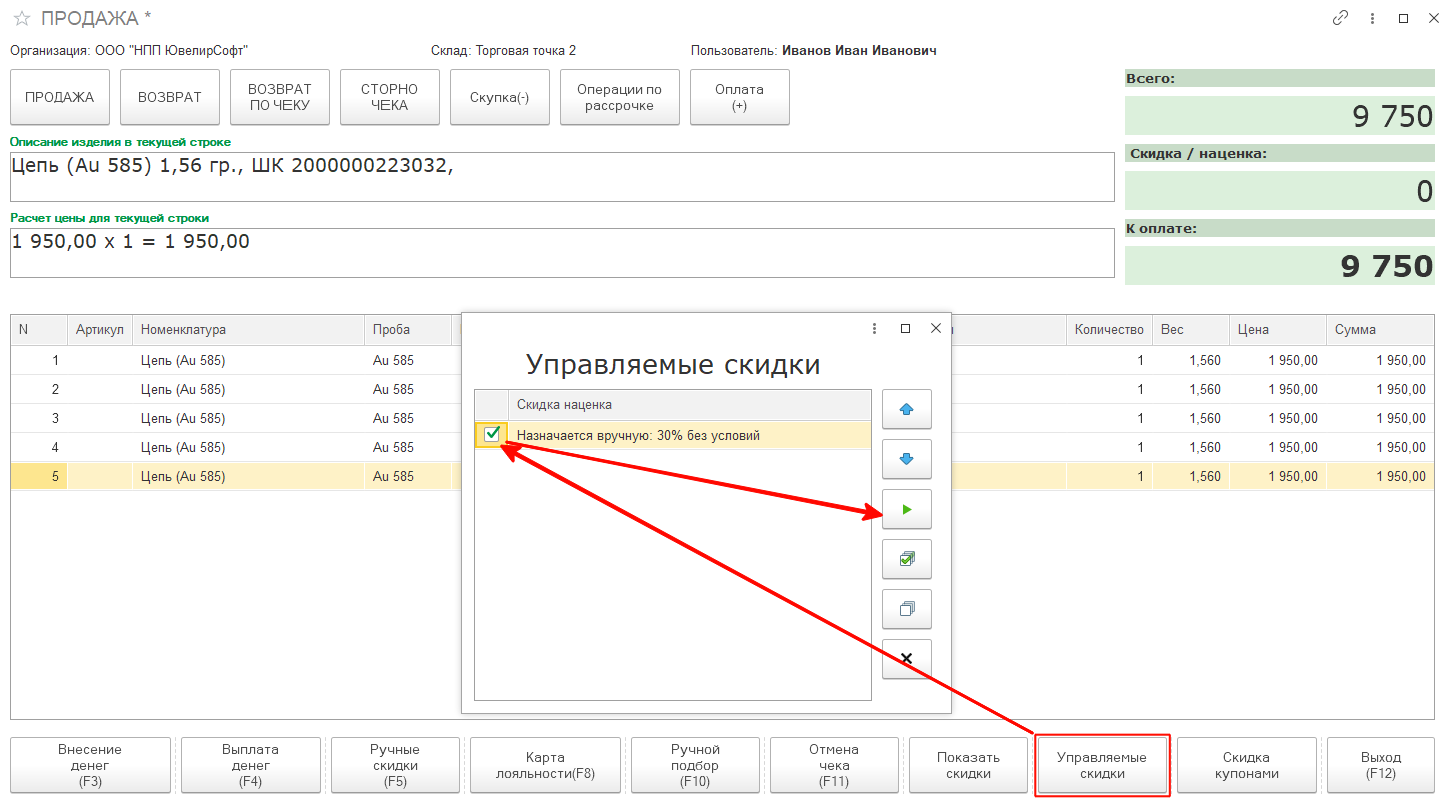
Будет открыто окно выбора управляемой скидки, где кассиру необходимо установить флаги у нужной скидки. После этого кассир нажимает кнопку Применить скидку, скидка будет применена к чеку.
Информация об использованных управляемых чеках выводится на соответствующей вкладке документа Чек ККМ.
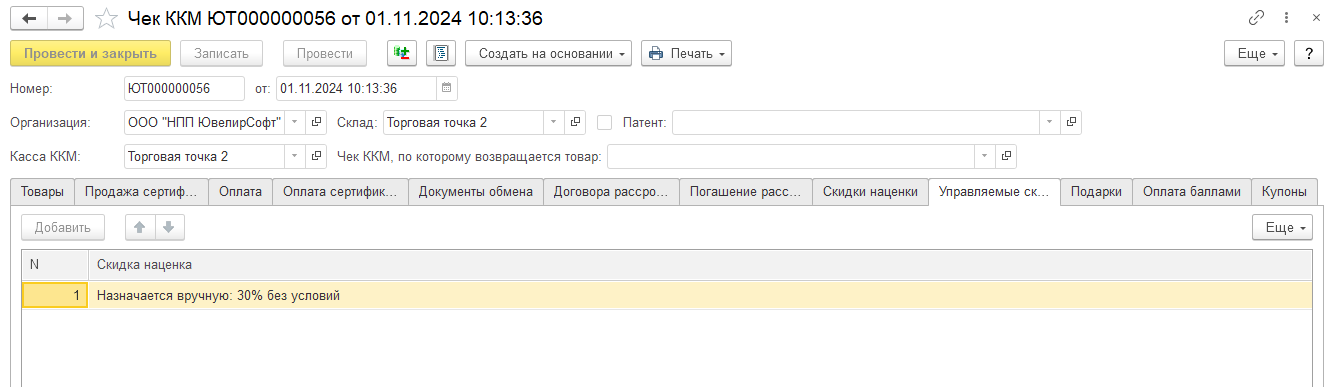
¶ Подарки
Еще одно преимущество, которое может получить покупатель – это подарок, состоящий из одной или нескольких позиций номенклатуры.
В таком случае при переходе в окно Оплаты будет выведено окно выбора подарка.
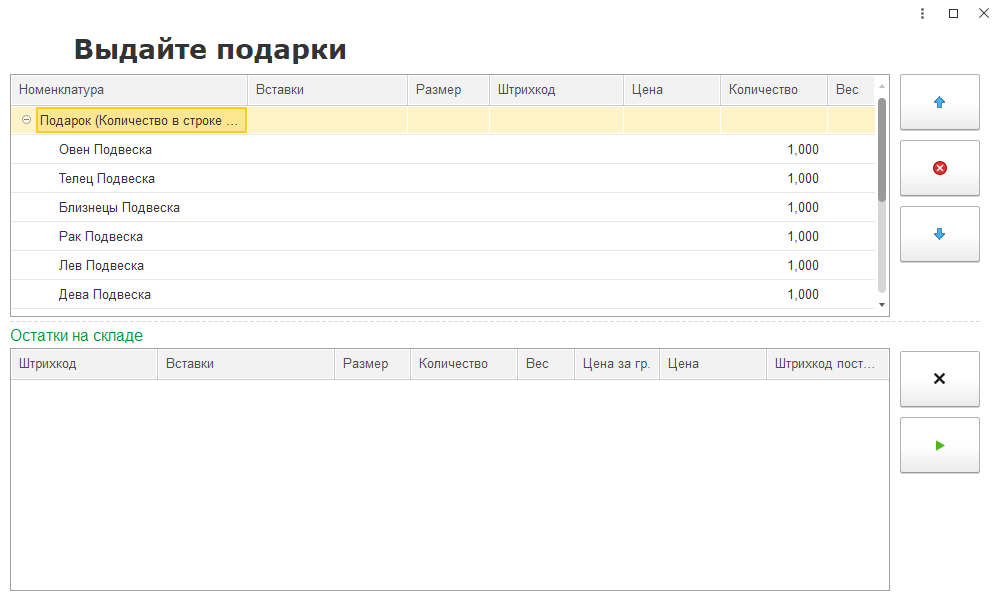
В верхней части окна выводятся список допустимых к выдаче подарков. При установке курсора на определенной строке, в табличной части Остатки на складе будет выведен доступный к использованию остаток данной номенклатуре на складе.
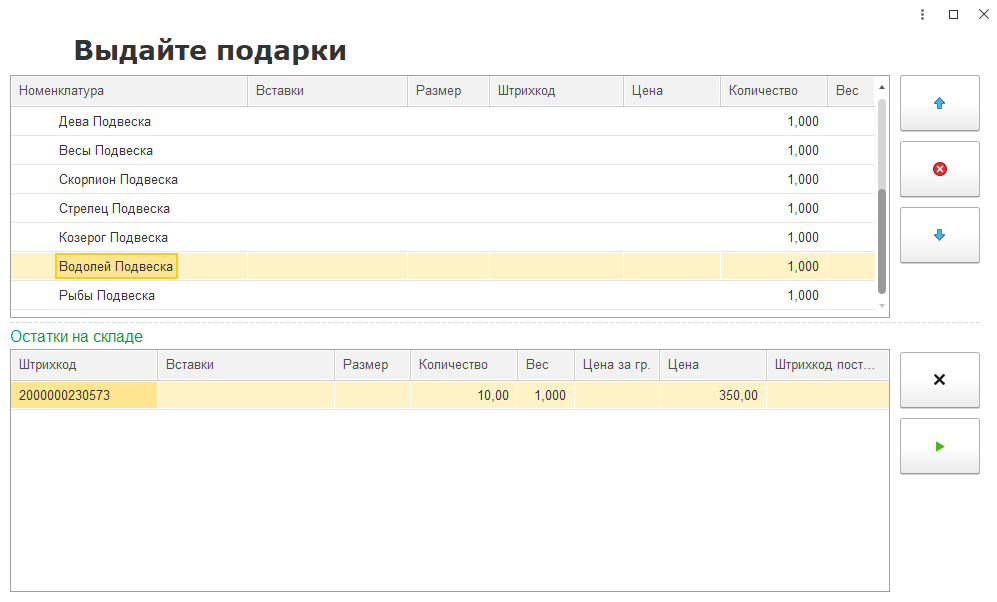
Чтобы выбрать подарок необходимо дважды нажать кнопкой мыши на строке остатков.
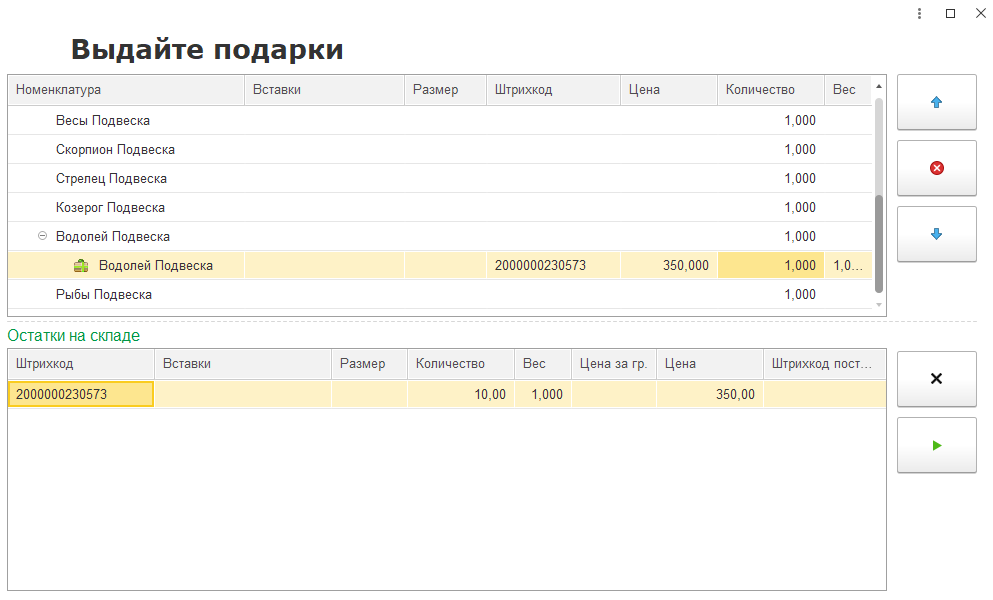
Подарок будет отражен в соответствующей строке верхней таблицы. При нажатии команды подарок будет применен к чеку. Можно будет продолжать выполнять оплату чека.
Информация о выданном подарке будет отображаться на соответствующей вкладке документа Чек ККМ.
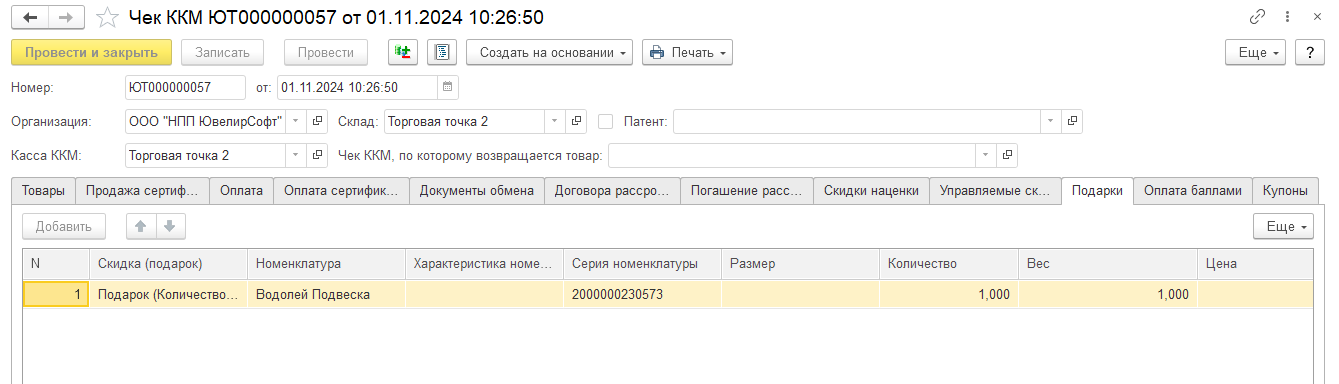
¶ Сообщение
При установленном способе предоставления скидки Сообщение кассиру перед вводом информации об оплате будет выводиться указанное сообщение.
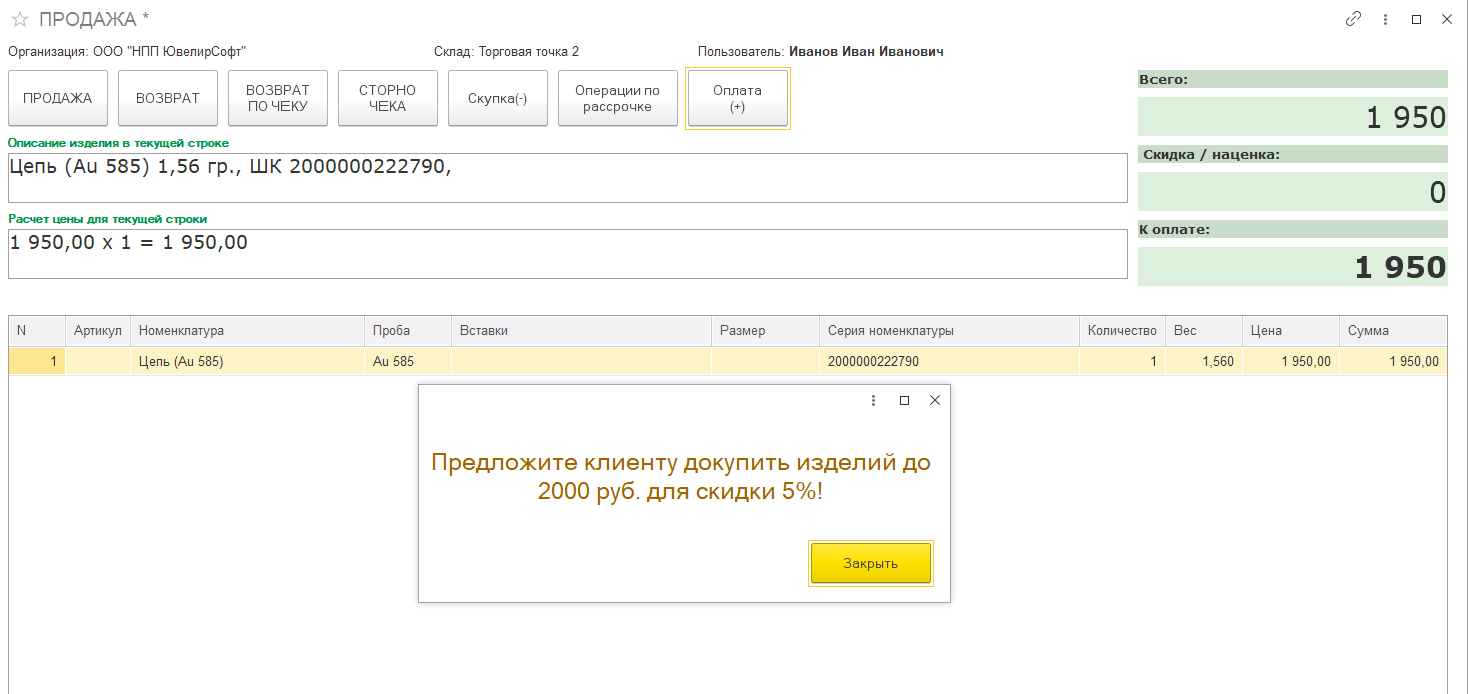
¶ Выдача купона
При использовании скидки с порядком назначения Выдача купона кассиру будет выведено служебное сообщение с напоминанием выдать купон клиенту.
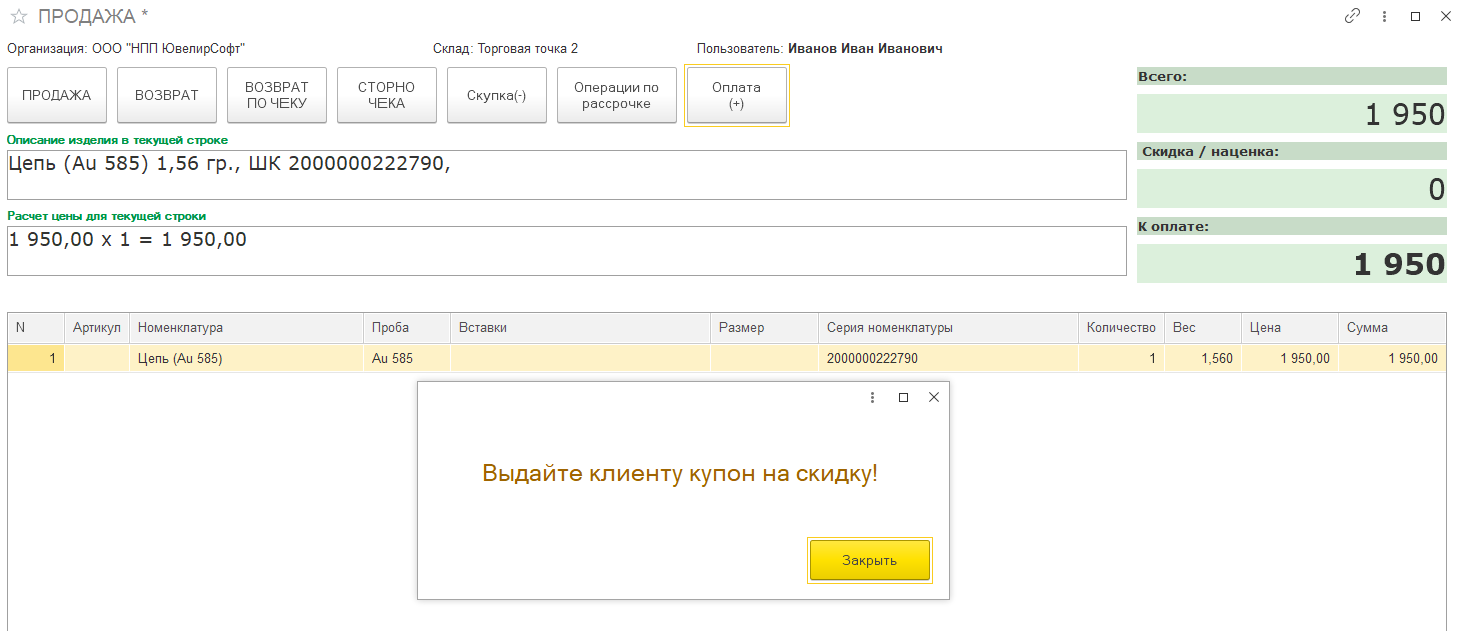
¶ Использование купона
Для использования купона при активной маркетинговой акции кассиру необходимо нажать команду Скидка купонами.
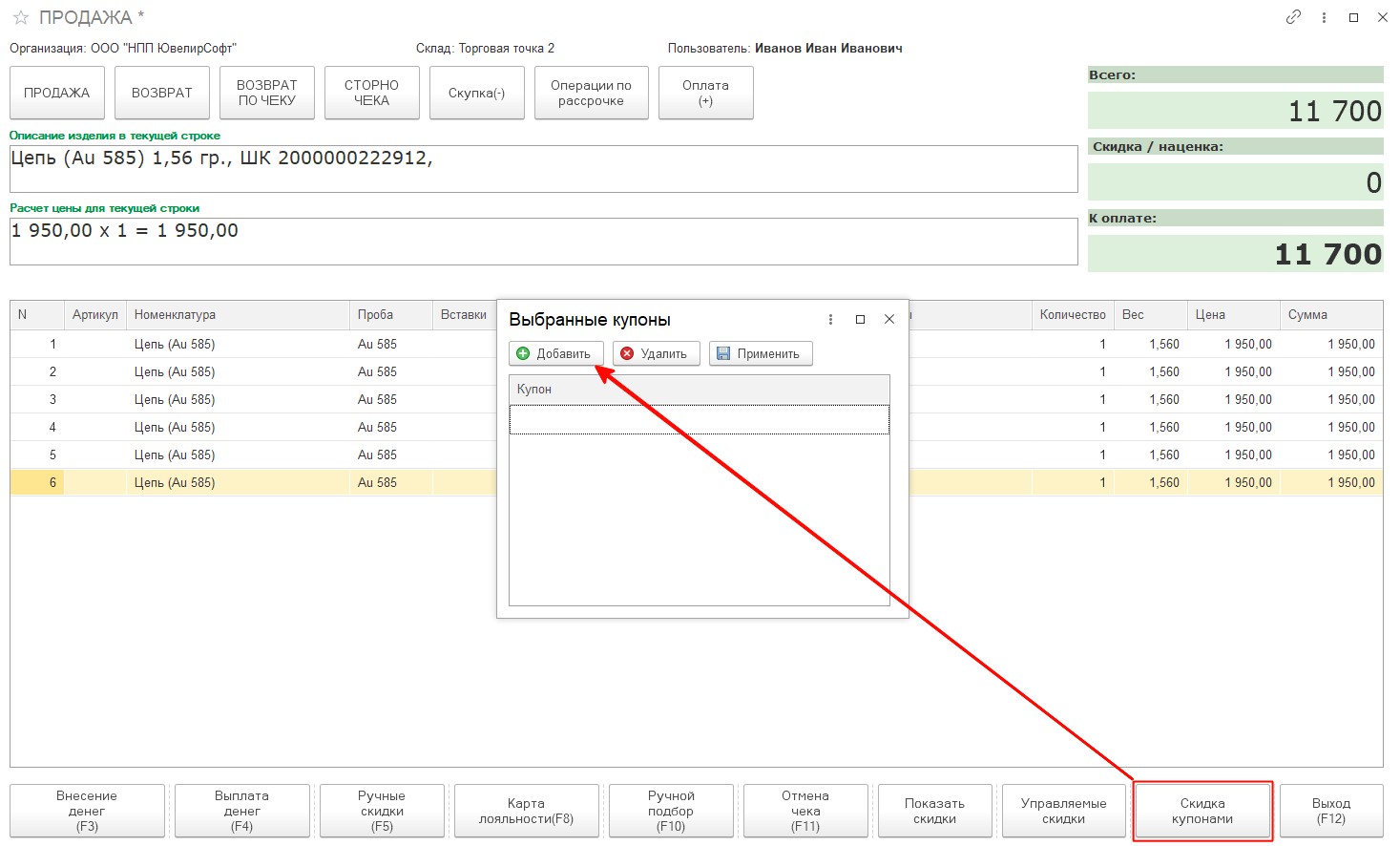
Будет открыто окно выбора купона. Нажмите кнопку Добавить, выберите в списке купонов нужный купон, нажмите кнопку Применить.
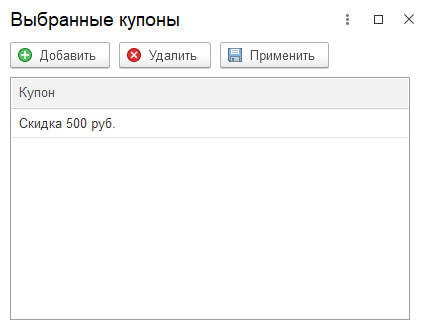
Скидка купоном будет применена к чеку.
Информация об использованных купонах будет отображаться на соответствующей вкладке документа Чек ККМ.
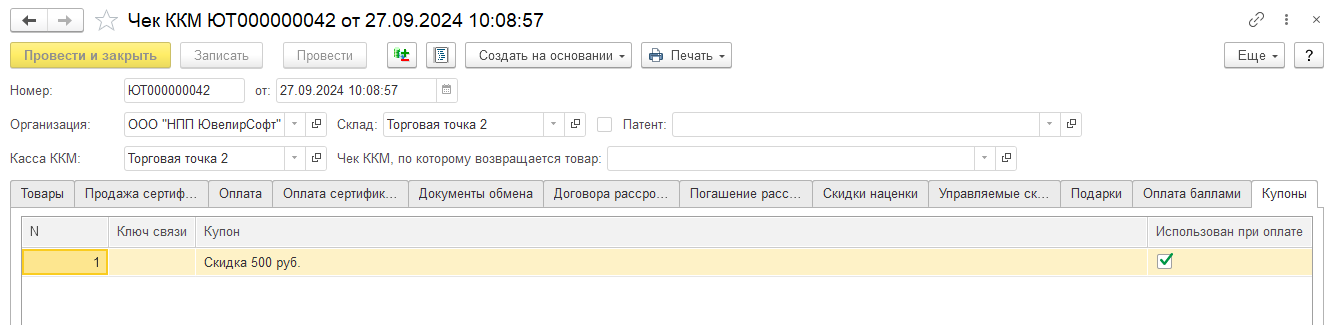
¶ SMS рассылка
Для использования SMS рассылки по владельцам карт лояльности используется документ SMS сообщение.
¶ Документ SMS сообщение
Документ SMS сообщение может использоваться как в рамках конкретной маркетинговой акции, так и самостоятельно.
Список документов можно открыть из раздела Маркетинг и ценообразование – SMS рассылка – SMS сообщение.
В списке выводится список документов. У документов, которые создавались по маркетинговым акциям будет заполнен Инфо повод.
Для каждого документа также выводится информация по отправке сообщений:
- К отправке – количество сообщение к отправке
- Отправлено – количество отправленных сообщений
- Доставлено – количество доставленных сообщений
- Не доставлено – количество недоставленных сообщений
Если документ создается не из маркетинговой акции, а вручную, то потребуется заполнение списка получателей.
Список получателей можно вручную добавляя в таблицу новые строки и заполняя их, либо воспользоваться заполнением по параметрам заполнения.
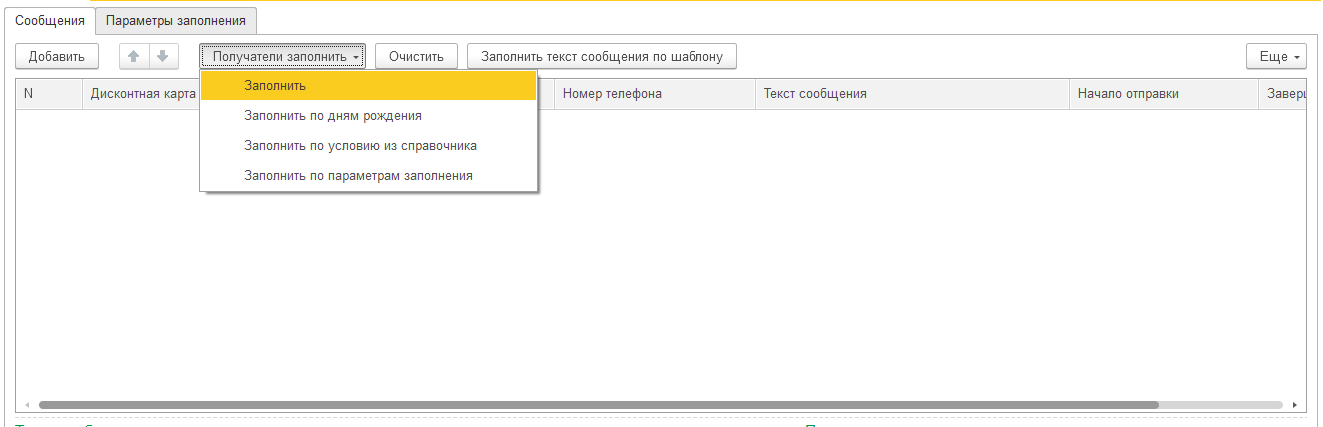
По команде Получатели заполнить возможны следующие варианты заполнения:
- Заполнить – будут добавлены все карты с заполненным номером телефона.
- Заполнить по дням рождения – будут добавлены все карты, день рождения клиентов которых совпадает с датой документа.
- Заполнить по условию из справочника – заполняется по настройкам, указанным в справочнике Условия отбора дисконтных карт.
- Заполнить по параметрам заполнения – заполняется по отборам компоновщика настроек, указанных на вкладке Параметры заполнения. Пример работы с компоновщиком настроек можно посмотреть в предыдущих разделах.
По команде Очистить табличная часть будет очищена.
В поле Текст сообщения указывается текст отправляемого сообщения.
Наиболее часто используемые шаблоны текстов сообщений можно внести в справочник Шаблоны SMS сообщений. В таком случае текст сообщения можно будет Заполнить по шаблону.
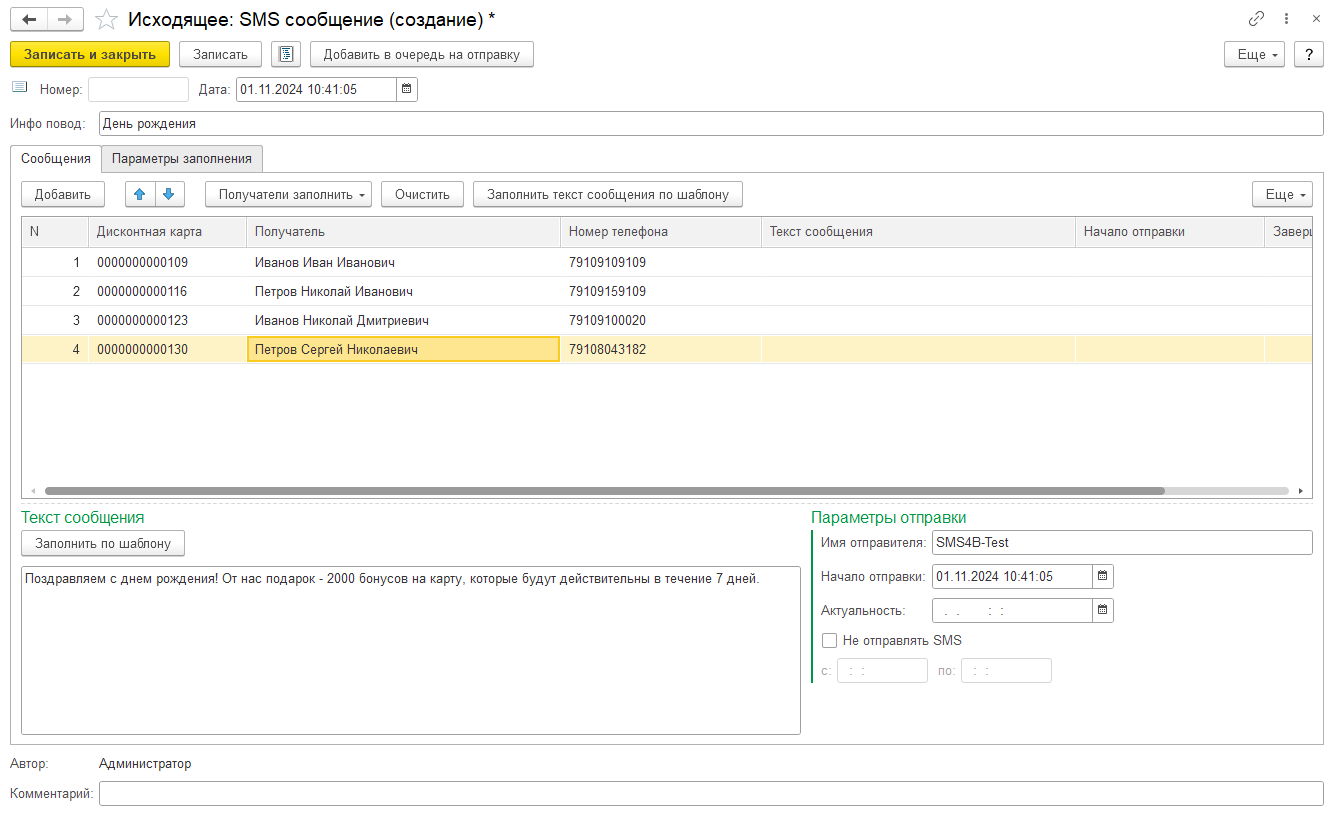
На вкладке Параметры отправки необходимо указать:
- Имя отправителя
- Начало отправки
- Актуальность рассылки
- Временные промежутки, в которые отправка не будет происходить
После завершения ввода информации о сообщение нажмите команду Добавить в очередь на отправку.
¶ Шаблоны SMS сообщений
В справочнике Шаблоны SMS сообщений можно настраивать шаблоны для автоматического заполнения текста сообщений.
Справочник можно открыть из раздела Маркетинг и ценообразование – SMS рассылка – Шаблоны SMS сообщений.
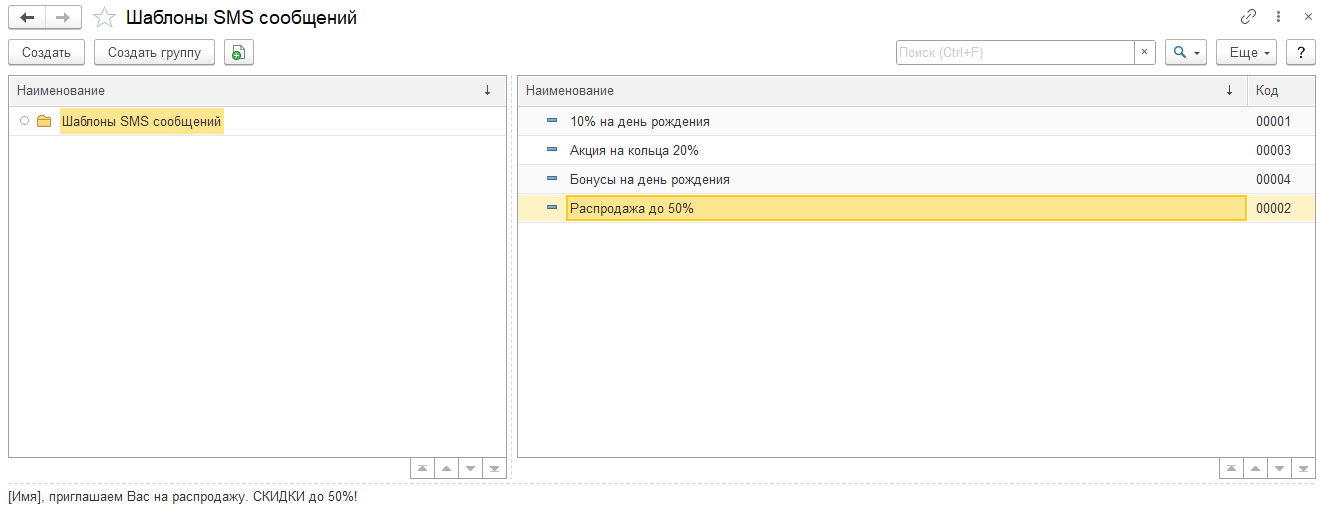
В шаблоне можно указывать:
- Произвольный текст
- Параметры для автоматического заполнения программой по данным владельца карты
Для добавления нового параметра перетащите соответствующий параметр из списка Шаблоны в поле Содержание. Параметр будет добавлен в текст содержания в формате [ИмяПараметра].
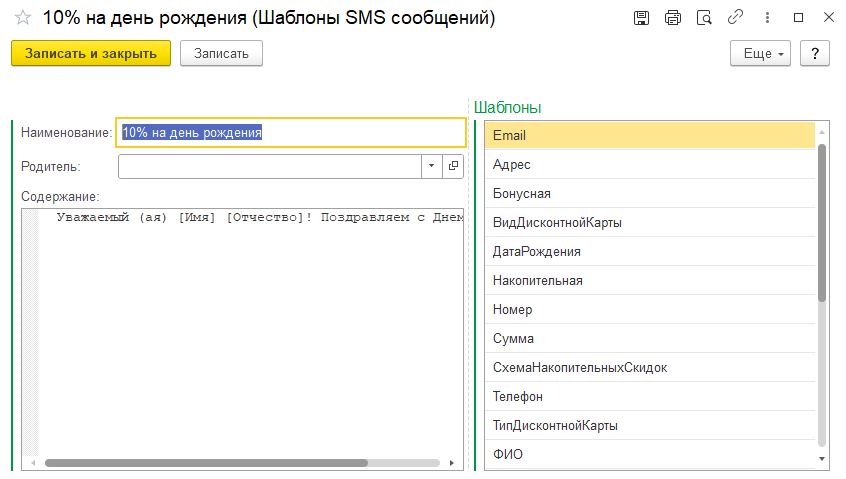
¶ Отправка SMS сообщений
Отправка сообщение может выполняться:
- Вручную по команде Отправить и проверить сообщения списка документов SMS сообщение.

- Автоматически с помощью регламентного задания. Регламентное задание настраивается из раздела Настройки и администрирование – Администрирование – регламентные и фоновые задания – Получение/отправка/обновление статусов смс сообщений.
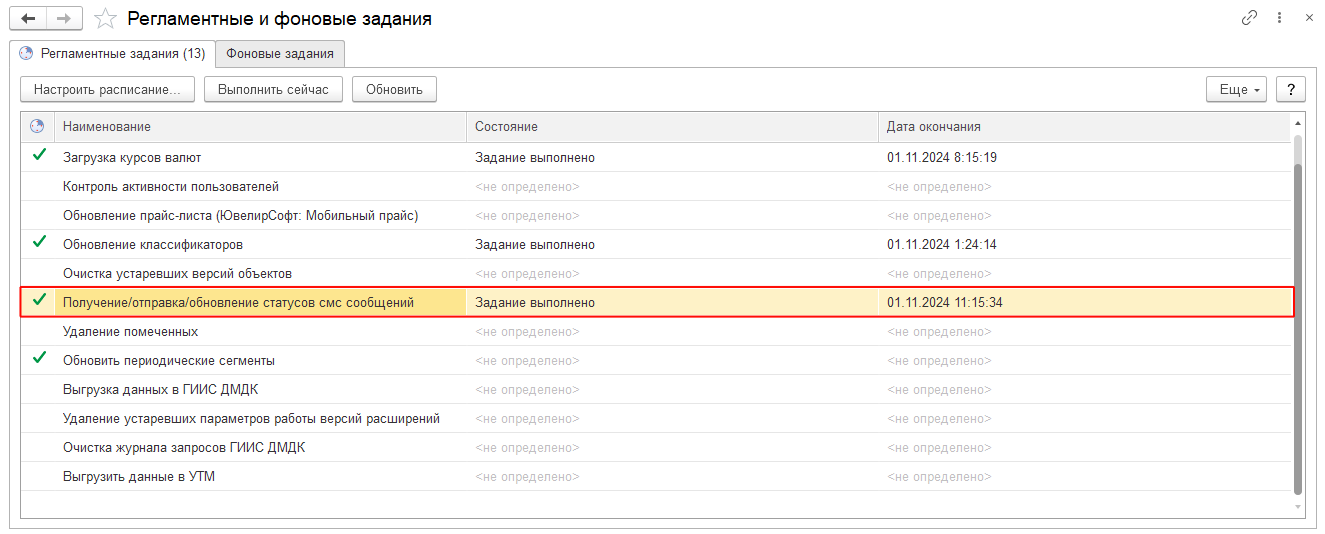
Подробнее о настройке регламентных заданий рассмотрено в отдельном разделе.
¶ Сегменты номенклатуры
¶ Справочник Сегменты номенклатуры
Справочник Сегменты номенклатуры предназначен для ограничения списка товаров, на который действует скидка. Может формироваться двумя способами: вручную и автоматически.
Справочник можно открыть из раздела Маркетинг и ценообразование – Маркетинговые акции – Сегменты номенклатуры.
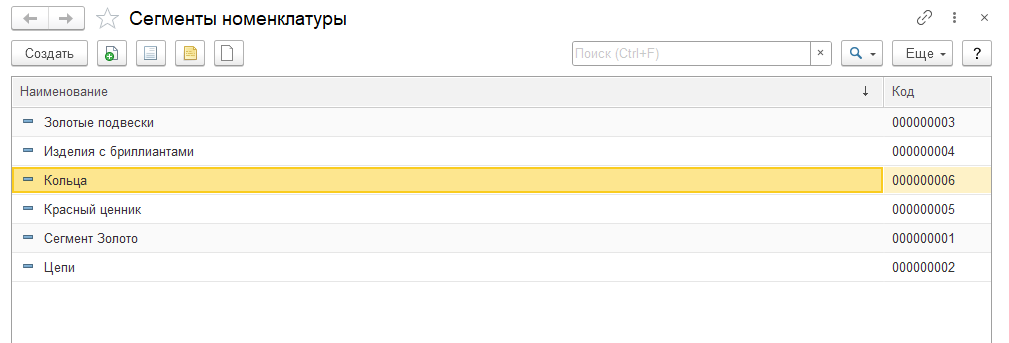
При создании сегмента необходимо указать его Наименование, Способ формирования и настройки отбора товаров для сегмента.
Настройка сегмента выполняется по команде Настроить.
Будет открыто окно компоновщика настроек, где можно будет устанавливать произвольные отборы для карточки номенклатуры. Работа с отборами компоновщика настроек была подробно рассмотрена в предыдущих разделах.
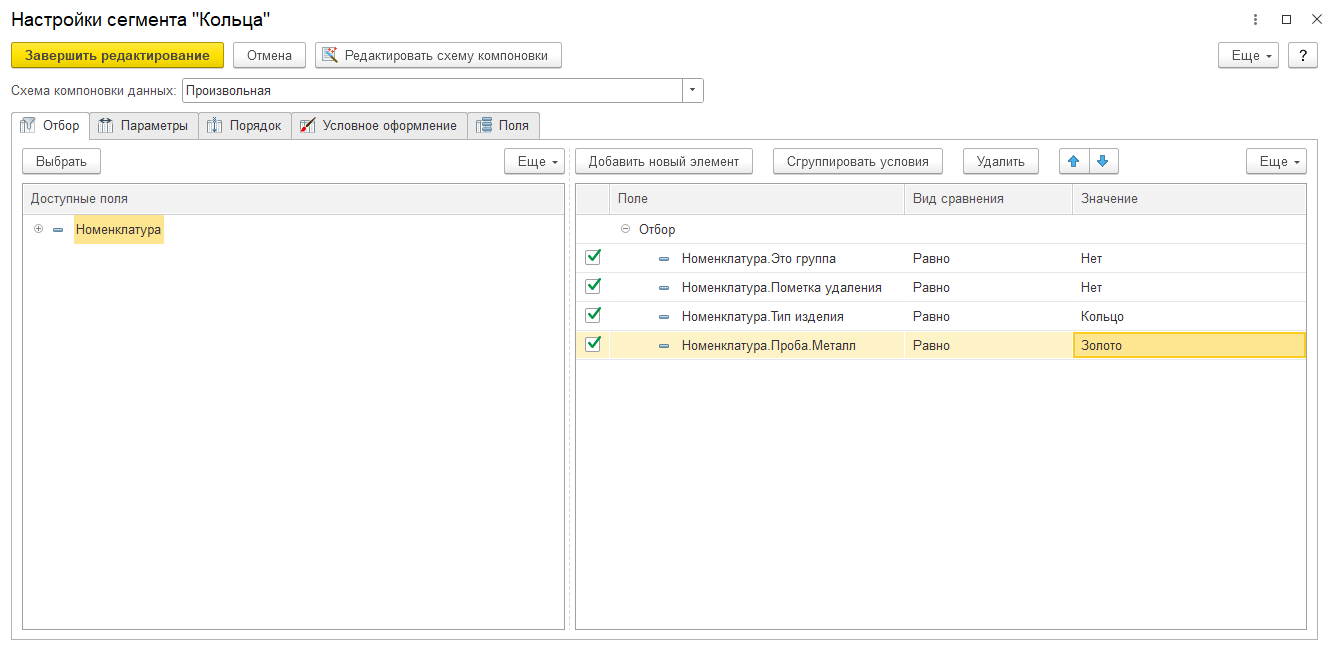
Важно! По умолчанию уже добавлены два отбора, которые отсекают карточки номенклатуры, которые помечены на удаление и группы номенклатуры. Удалять эти отборы не нужно.
Для сегмента также можно указать Способ формирования может принимать одно из
трех значений:
- Формировать динамически
- Периодически обновлять
- Формировать вручную
Рассмотрим подробнее эти способы формирования.
Формировать вручную
Сегмент формируется вручную пользователем по команде Сформировать (предварительно сегмент необходимо записать).
При таком способе формирования сегмента новая номенклатура, удовлетворяющая условиям, добавляться в сегмент не будет. Пользователю потребуется заново зайти и сформировать сегмент.
По команде Номенклатура сегмента будет открыт список номенклатуры, входящей в сегмент.
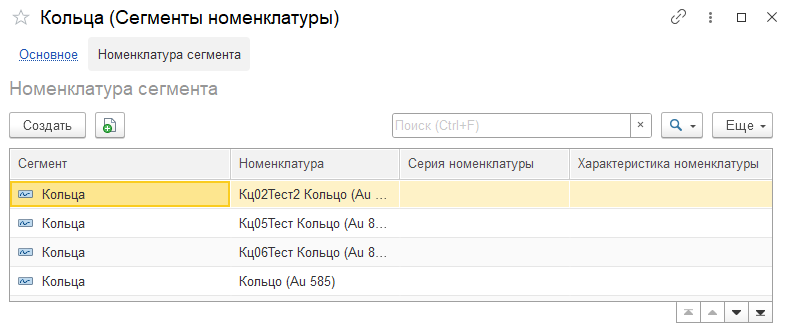
Периодически обновлять
При таком способе формирования сегмента предусмотрена возможность как ручного формирования сегмента по команде Сформировать, так и автоматического обновления номенклатуры, входящей в сегмент. Для этого требуется установить регламентное задание на обновление сегмента.
Регламентное задание настраивается из раздела Настройки и администрирование – Администрирование – регламентные и фоновые задания – Формирование сегментов.
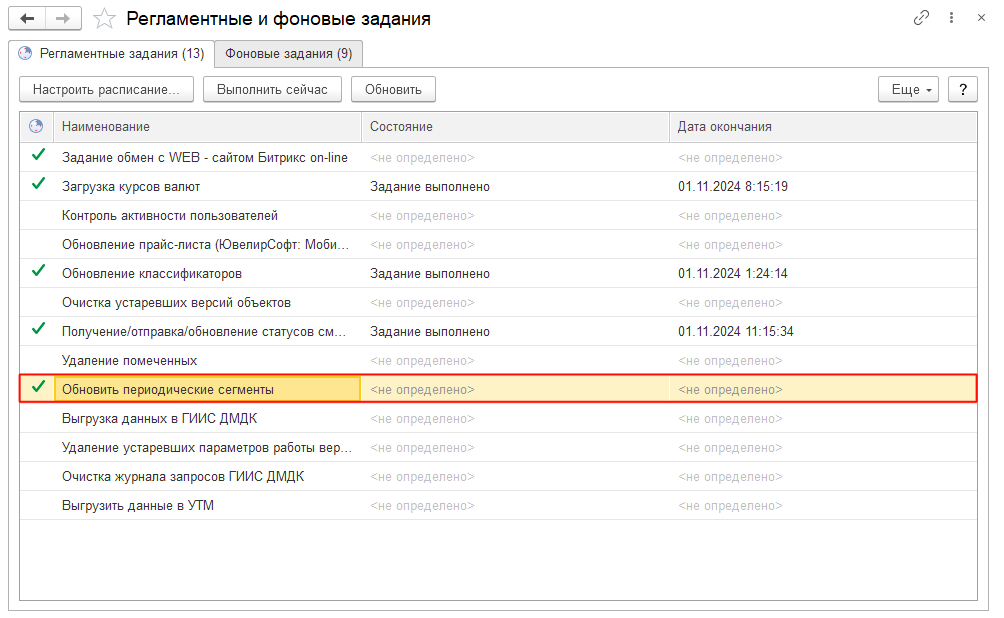
Подробнее настройка регламентных заданий рассмотрена в отдельном разделе.
При таком способе формирования новые карточки номенклатуры, удовлетворяющие условиям, будут добавляться в сегмент в результате выполнения регламентного задания. По команде Номенклатура сегмента можно также открыть список номенклатуры, входящей в сегмент.
Формировать динамически
При таком варианте формирования сегмента заполнение списка номенклатуры не происходит ни вручную, ни автоматически. Принадлежность номенклатуры к сегменту проверяется непосредственно в момент выполнения операции с сегментом, например при расчете скидок сегмента.
Примечание.
При таком варианте формирования сегментов при расчете скидок будет выполняться дополнительная операция по проверке вхождения номенклатуры всегменты, поэтому в некоторых случаях может наблюдаться замедление выполнения расчета скидок.
¶ Отчеты по сегментам
Из списка справочника Сегменты можно открыть несколько отчетов, которые упрощают работу с сегментами.
Состав сегмента
Отчет Состав сегмента выводит информацию о номенклатуре, входящей в сегмент.
Примечание.
Отчет выводит только номенклатуру, которая на текущий момент уже внесена в сегмент в ходе ручного или автоматического формирования сегмента.
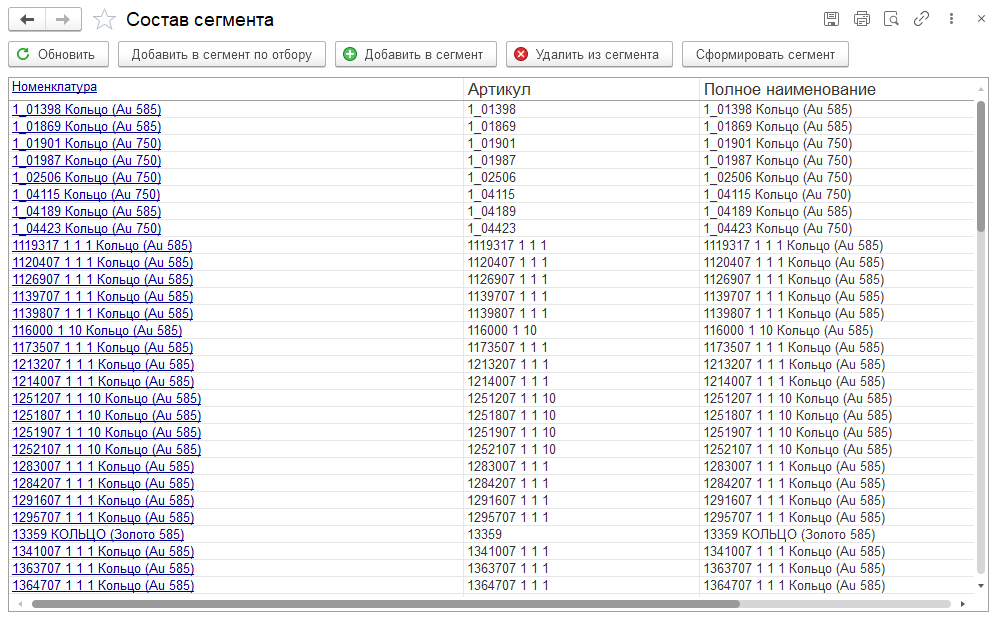
Пересечения сегмента номенклатуры
Отчет выводит информацию о номенклатуре сегмента, которая входит в другие сегменты.
Важно! Если одна и та же номенклатура входит в несколько сегментов, могут возникнуть
ошибочные ситуации при расчете скидок. Не следует допускать такую ситуацию!
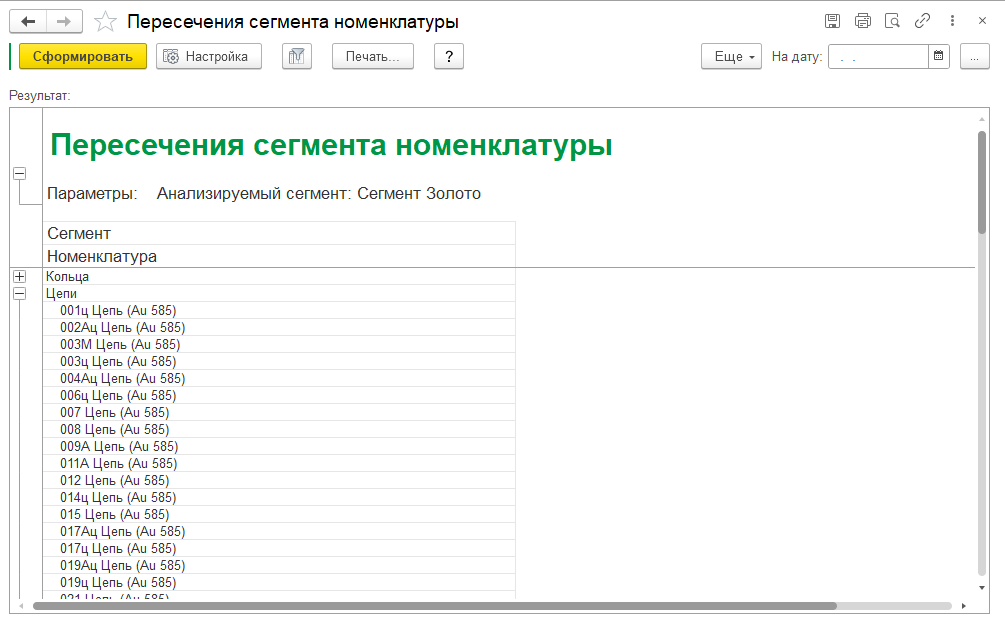
Номенклатура без сегмента
Выводит список номенклатуры, которая не входит ни в один сегмент.